Kuinka kirjautua MEXC:hen
Kirjautuminen MEXC-tilillesi on portti käyttää alustan laajaa kryptovaluuttakaupan palveluvalikoimaa. Tämä opas opastaa sinut läpi yksinkertaiset vaiheet, jotka vaaditaan kirjautumiseen turvallisesti MEXC-tilillesi.

Kuinka kirjautua MEXC:hen
Kirjaudu MEXC:hen sähköpostitse
Näytän sinulle, kuinka kirjaudut MEXC:hen ja aloitat kaupankäynnin muutamalla yksinkertaisella vaiheella.Vaihe 1: Rekisteröidy ilmaiselle tilille
Ennen kuin voit kirjautua MEXC:hen, sinun on rekisteröitävä ilmainen tili . Voit tehdä tämän käymällä MEXC:n verkkosivuilla ja napsauttamalla " Rekisteröidy ".
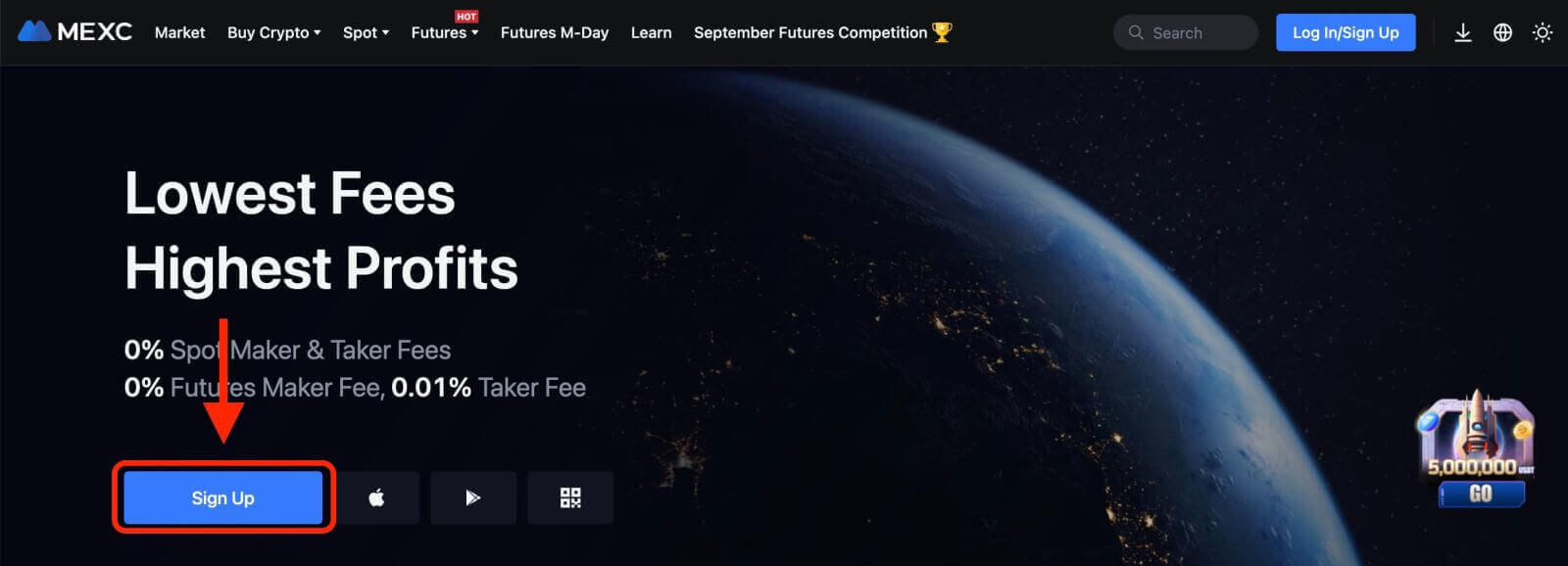
Sinun on syötettävä sähköpostiosoitteesi ja luotava salasana tilillesi. Voit myös halutessasi rekisteröityä Googlen, Applen, MetaMaskin, Telegramin tai matkapuhelinnumerosi kautta. Kun olet täyttänyt vaaditut tiedot, napsauta "REKIsteröidy" -painiketta.
Vaihe 2: Kirjaudu tilillesi
Kun olet rekisteröinyt tilin, voit kirjautua MEXC:hen napsauttamalla " Kirjaudu sisään/Rekisteröidy " sivuston oikeasta yläkulmasta.
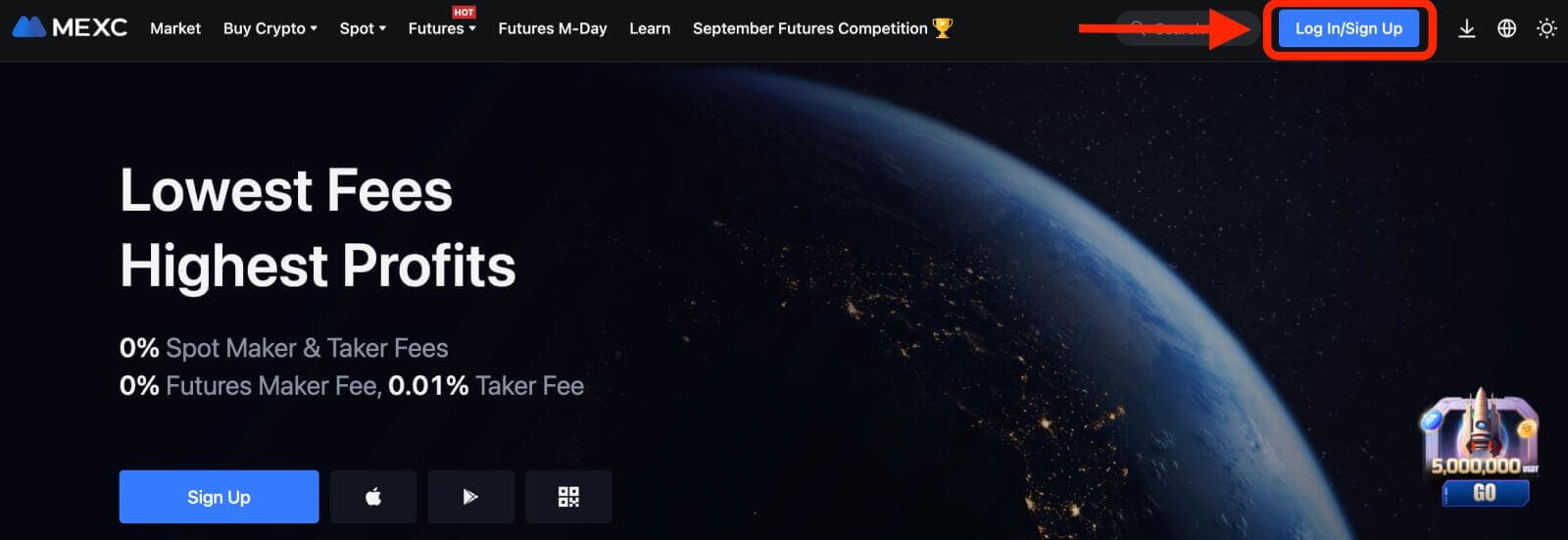
Sinun tulee syöttää sähköpostiosoitteesi ja salasanasi, joita käytit rekisteröityessäsi.
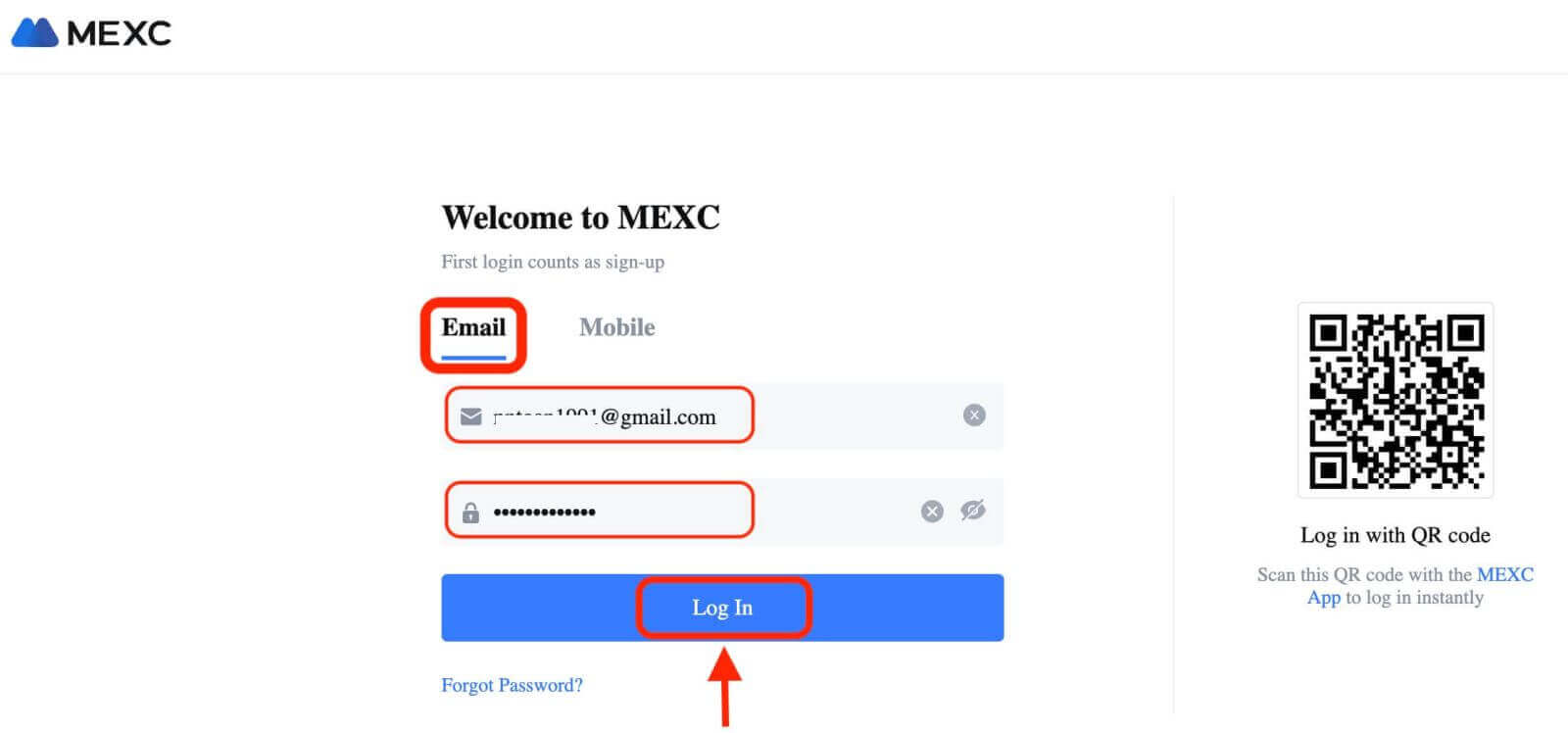
Jos unohdat salasanasi, voit napsauttaa "Unohditko salasanasi?" linkki ja anna sähköpostiosoitteesi saadaksesi palautuslinkin.
Vaihe 3: Aloita kaupankäynti
Onnittelut! Olet onnistuneesti kirjautunut sisään MEXC:hen Bybit-tililläsi ja näet kojelautasi erilaisilla ominaisuuksilla ja työkaluilla.
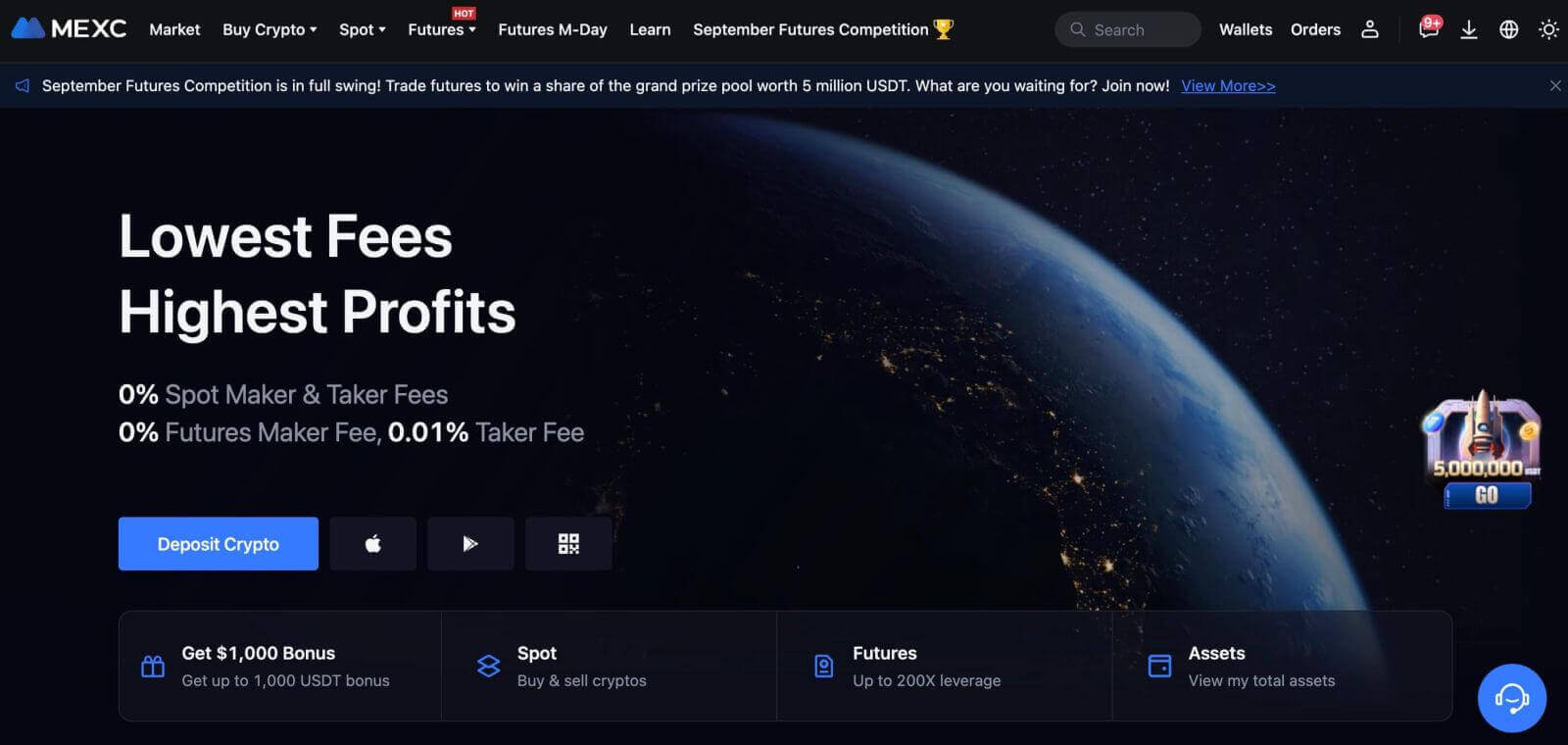
Se siitä! Olet onnistuneesti kirjautunut MEXC:hen sähköpostilla ja aloittanut kaupankäynnin rahoitusmarkkinoilla.
Kirjaudu MEXC:hen Googlen, Applen, MetaMaskin tai Telegramin avulla
MEXC tarjoaa kätevän kirjautumisen sosiaalisen median tililläsi, virtaviivaistaa kirjautumisprosessia ja tarjoaa vaihtoehdon perinteisille sähköpostipohjaisille kirjautumisille.- Käytämme esimerkkinä Google-tiliä. Napsauta [Google] kirjautumissivulla.
- Jos et ole jo kirjautunut Google-tilillesi verkkoselaimella, sinut ohjataan Googlen kirjautumissivulle.
- Syötä Google-tilisi tunnistetiedot (sähköpostiosoite ja salasana) kirjautuaksesi sisään.
- Myönnä MEXC:lle tarvittavat käyttöoikeudet Google-tilisi tietoihin, jos sitä pyydetään.
- Kun kirjaudut sisään Google-tililläsi, saat pääsyn MEXC-tiliisi.
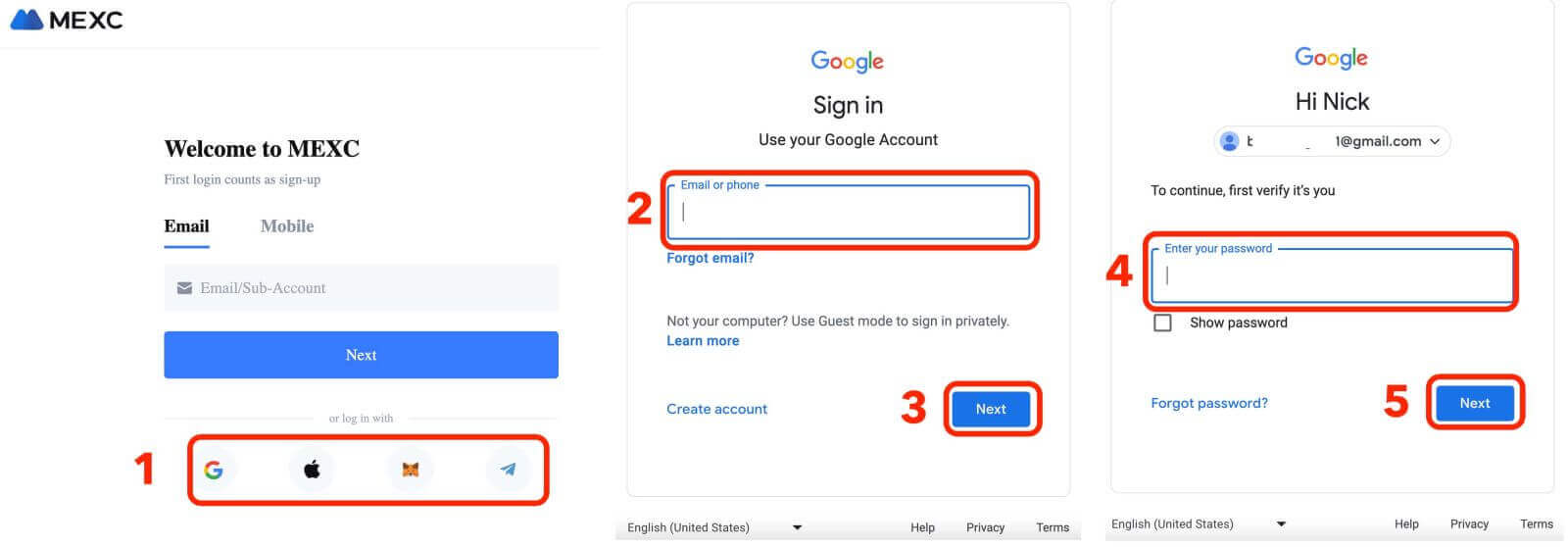
Kirjaudu MEXC:hen puhelinnumerolla
1. Napsauta " Kirjaudu sisään/Rekisteröidy " sivuston oikeasta yläkulmasta. 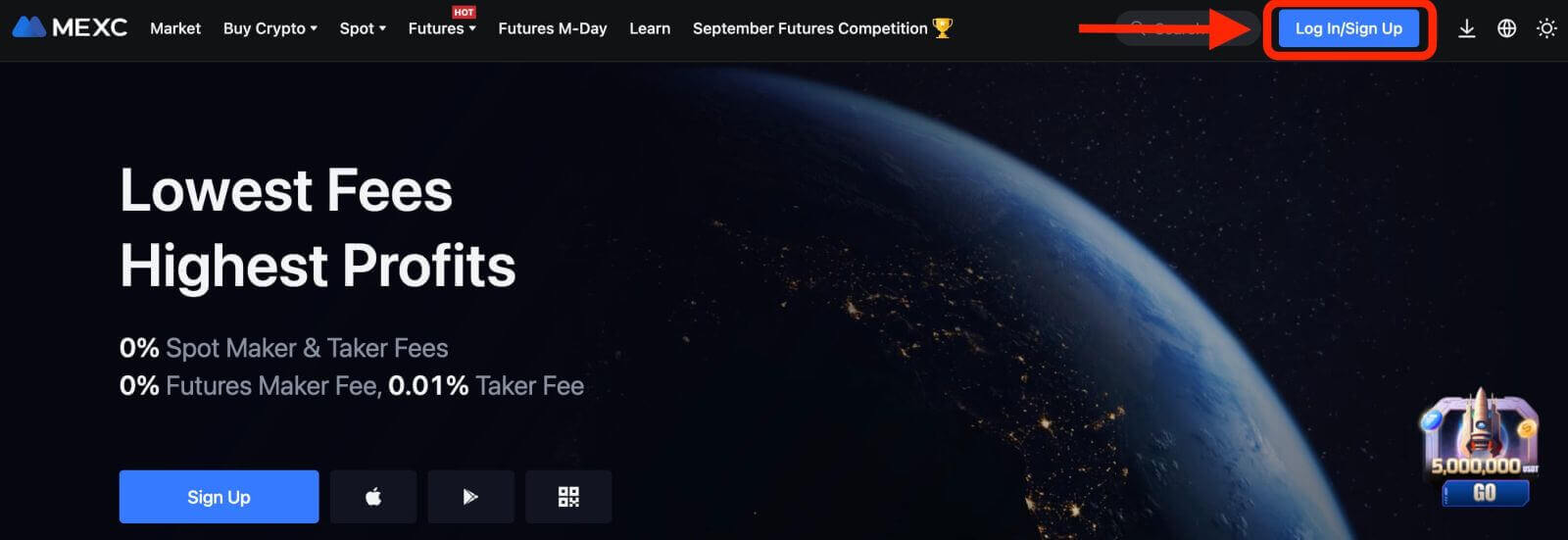
2. Sinun tulee syöttää puhelinnumerosi ja salasanasi, joita käytit rekisteröityessäsi.
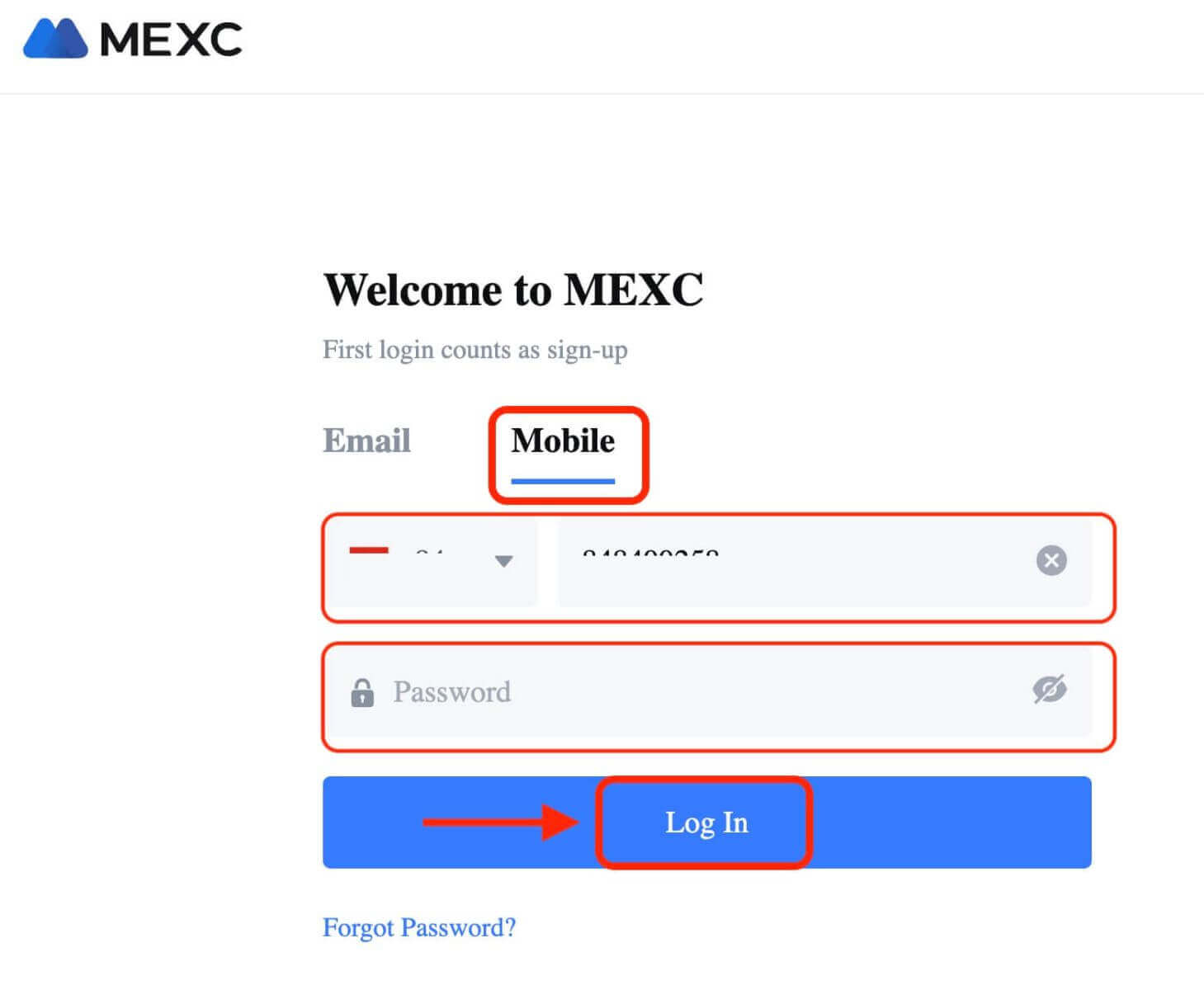
Onnittelut! Olet onnistuneesti kirjautunut MEXC:hen ja näet kojelautasi, jossa on erilaisia ominaisuuksia ja työkaluja.
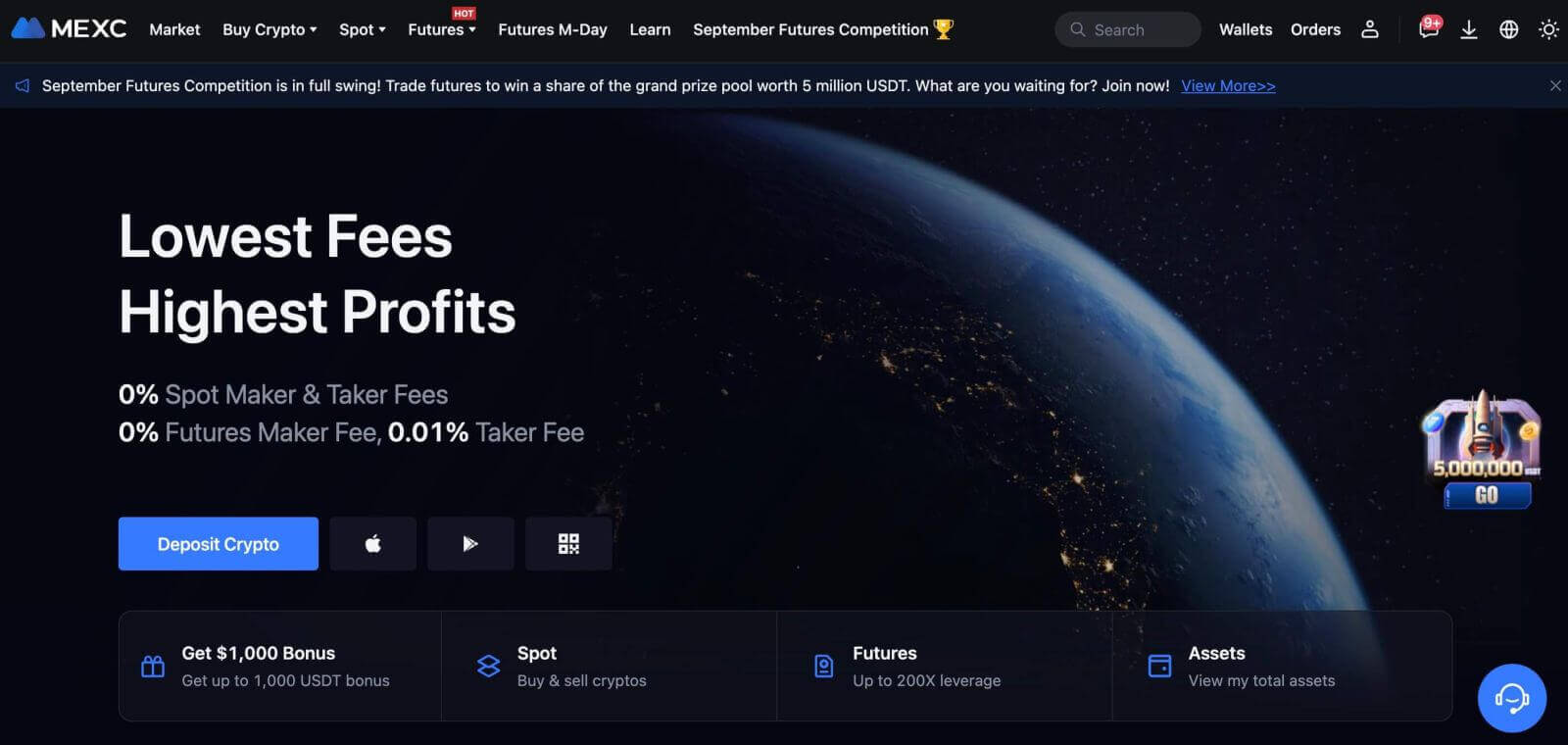
Se siitä! Olet onnistuneesti kirjautunut MEXC:hen puhelinnumerollasi ja aloittanut kaupankäynnin rahoitusmarkkinoilla.
Kirjaudu sisään MEXC-sovellukseen
MEXC tarjoaa myös mobiilisovelluksen, jonka avulla voit käyttää tiliäsi ja käydä kauppaa tien päällä. MEXC-sovellus tarjoaa useita tärkeitä ominaisuuksia, jotka tekevät siitä suositun kauppiaiden keskuudessa.1. Lataa MEXC-sovellus ilmaiseksi Google Play Kaupasta tai App Storesta ja asenna se laitteellesi.
2. Kun olet ladannut MEXC-sovelluksen, avaa sovellus ja napauta käyttäjäkuvaketta.
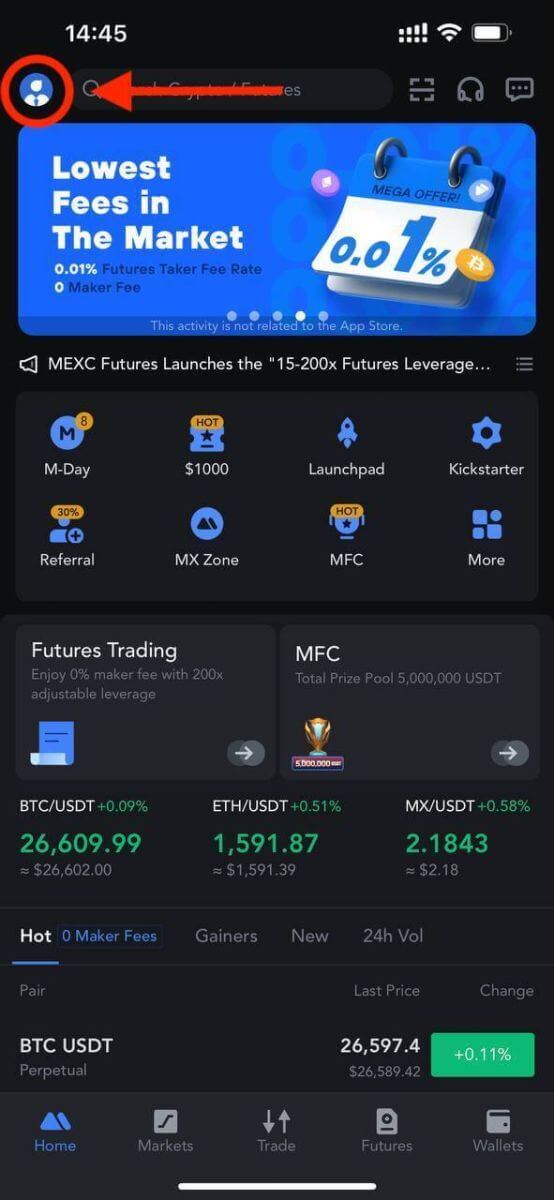
3. Napauta sitten [Kirjaudu sisään].
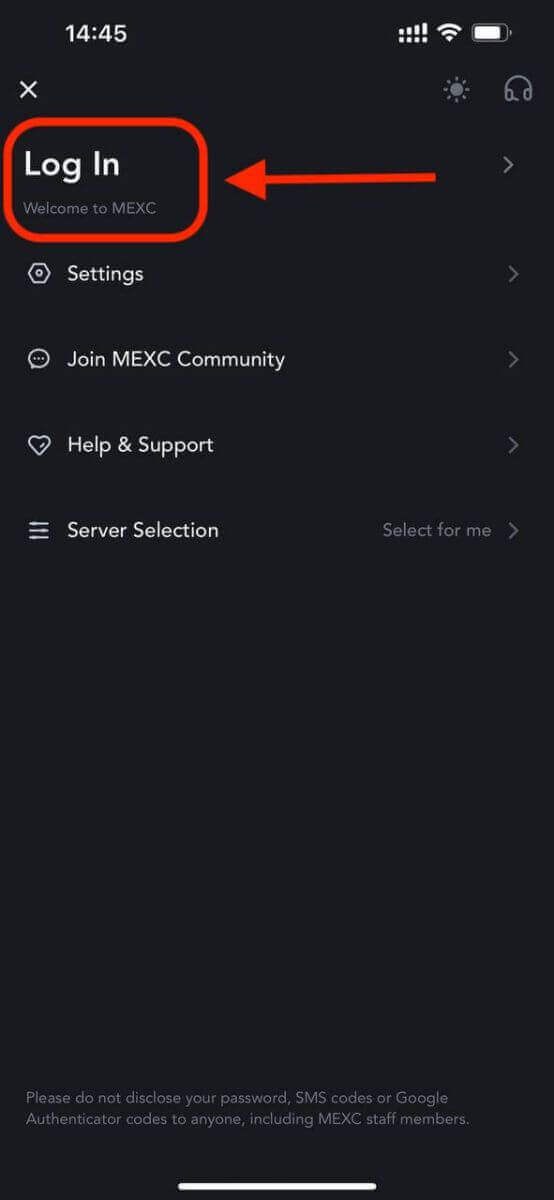
4. Anna matkapuhelinnumerosi, sähköpostiosoitteesi tai sosiaalisen median tilisi valintasi perusteella.
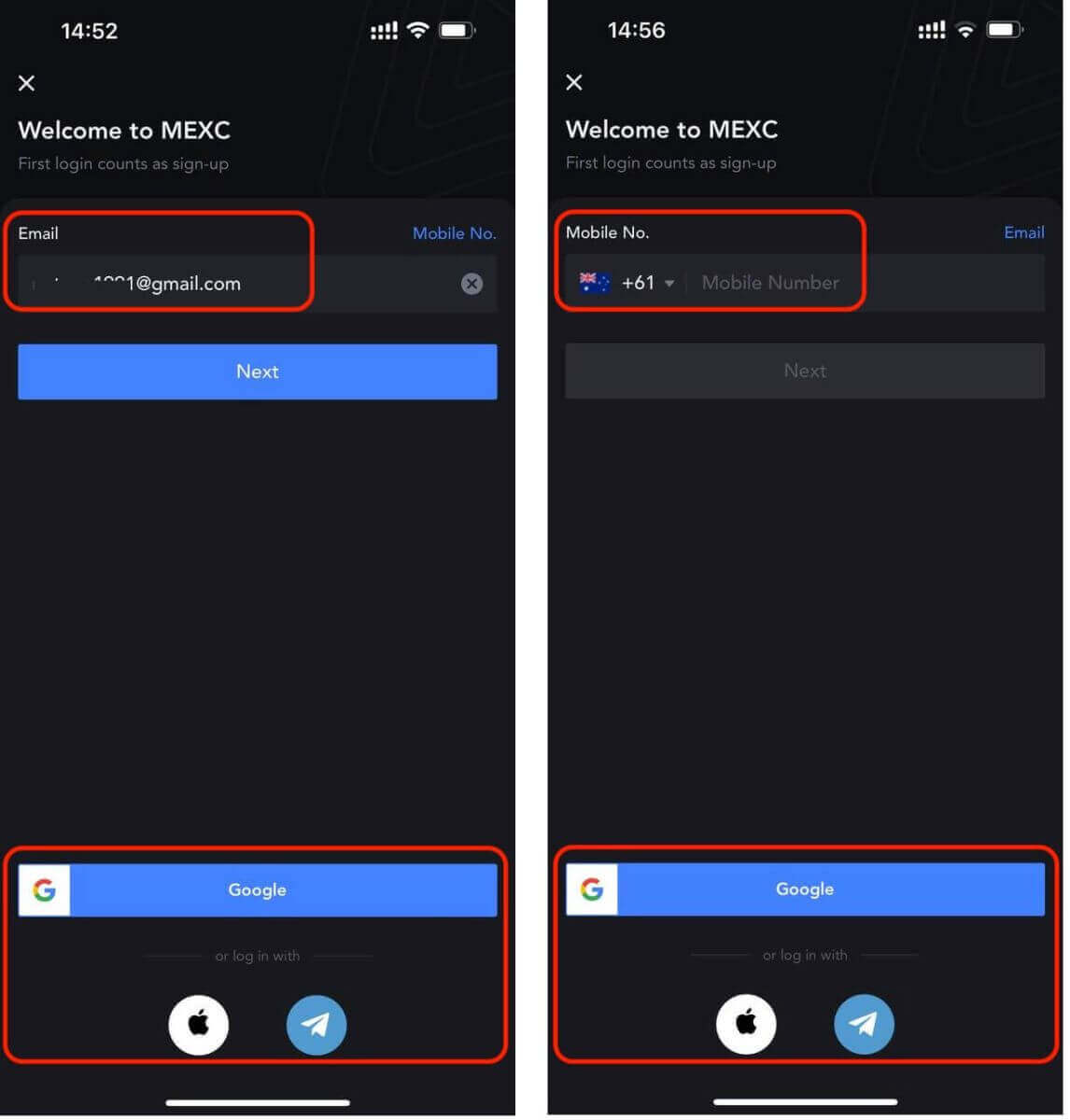
5. Näyttöön tulee ponnahdusikkuna. Täytä captcha ponnahdusikkunassa.
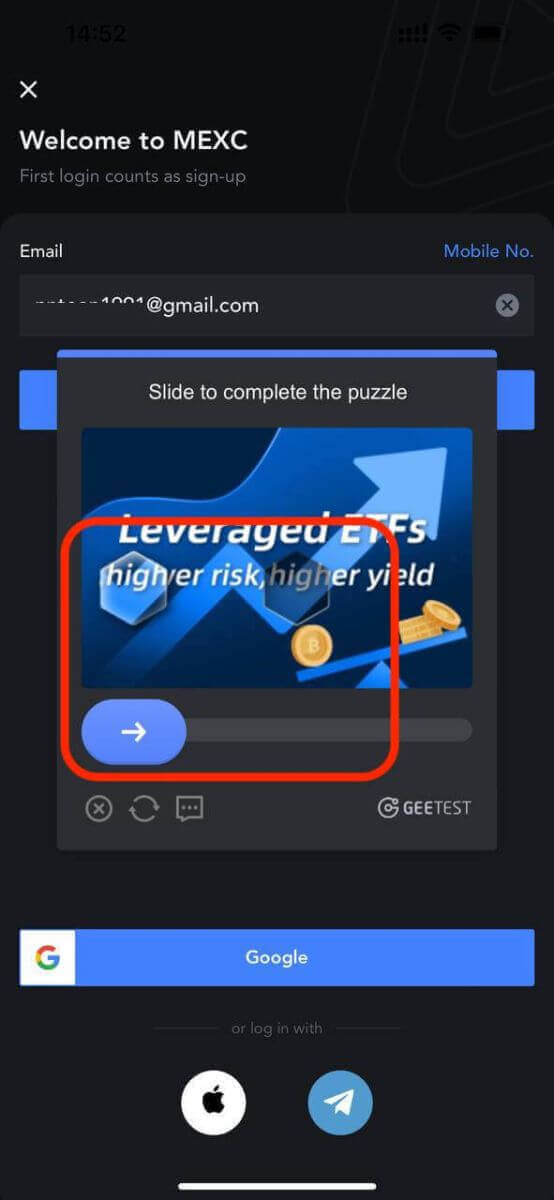
6. Anna sitten tilisi salasana.
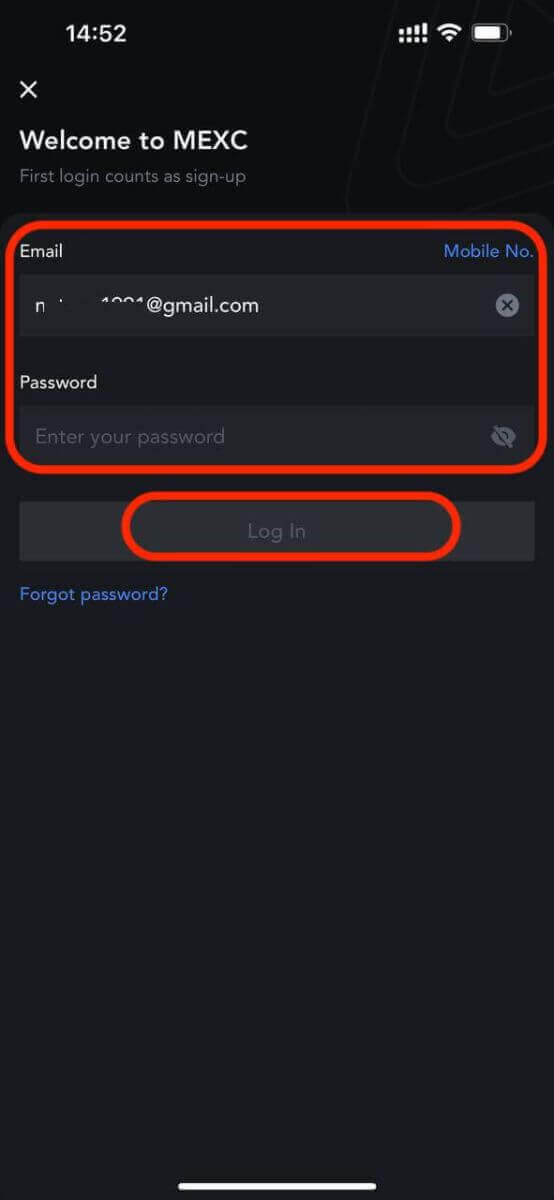
Se siitä! Olet onnistuneesti kirjautunut MEXC-sovellukseen.
Kaksitekijäinen todennus (2FA) MEXC-kirjautumisessa
Kun olet antanut kirjautumistietosi, sinun on vahvistettava tilisi. MEXC tarjoaa 2FA:n vaihtoehtona kaikille käyttäjille varmistaakseen kaupankäyntitoimintojensa turvallisuuden. Se on ylimääräinen suojakerros, joka on suunniteltu estämään luvaton pääsy tilillesi MEXC:ssä. Se varmistaa, että vain sinulla on pääsy MEXC-tilillesi, mikä tarjoaa mielenrauhaa kaupankäynnin aikana.1. Matkapuhelinnumeron yhdistäminen MEXC-tiliin
1.1 Verkkosivustolla
- Kirjaudu MEXC-verkkosivustolle, napsauta käyttäjäkuvaketta - [Turvallisuus] ja valitse [Mobile Verification].
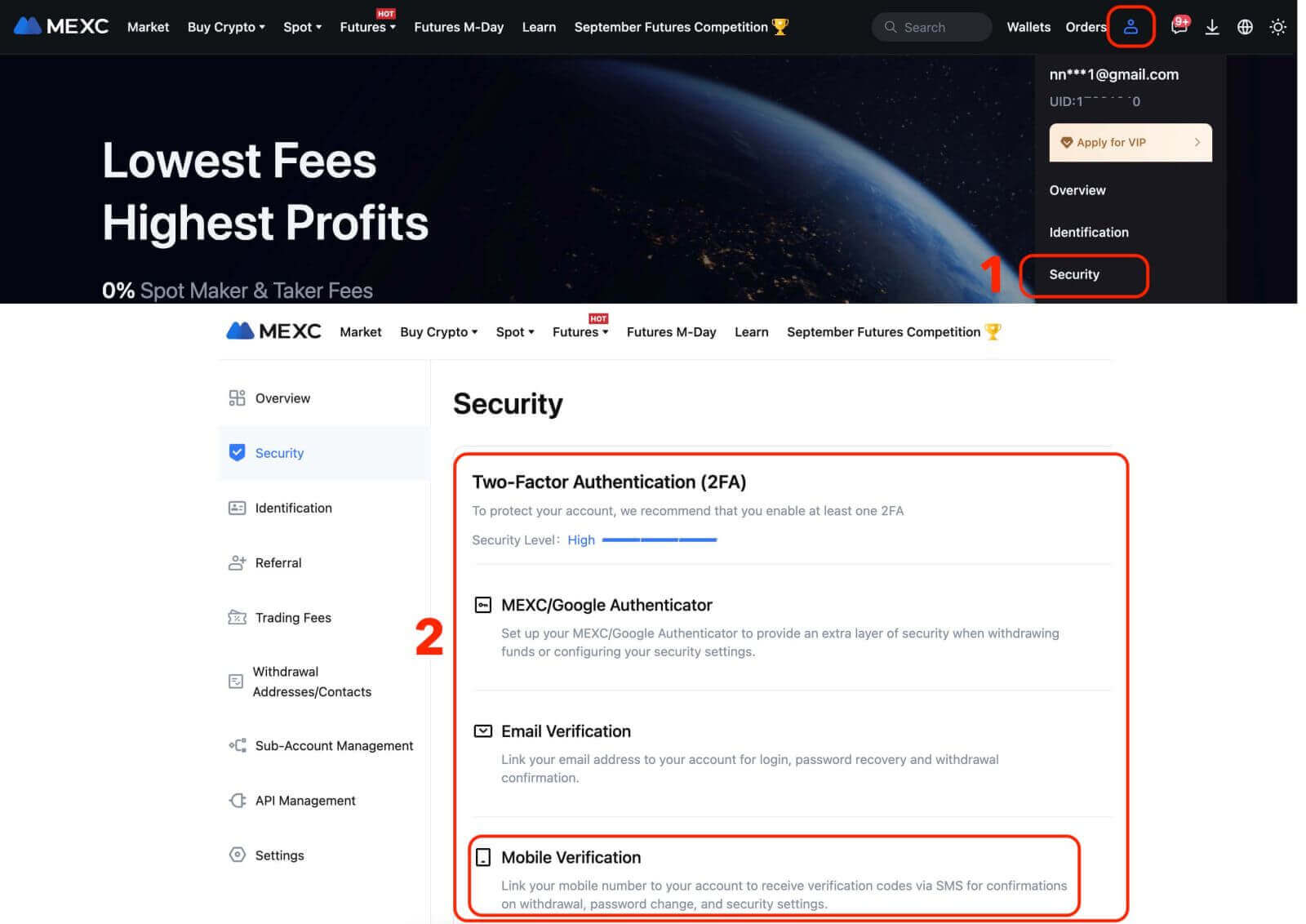
Täytä matkapuhelinnumero, tekstiviestivahvistuskoodi ja sähköpostivahvistuskoodi ja viimeistele yhdistäminen napsauttamalla [Vahvista].
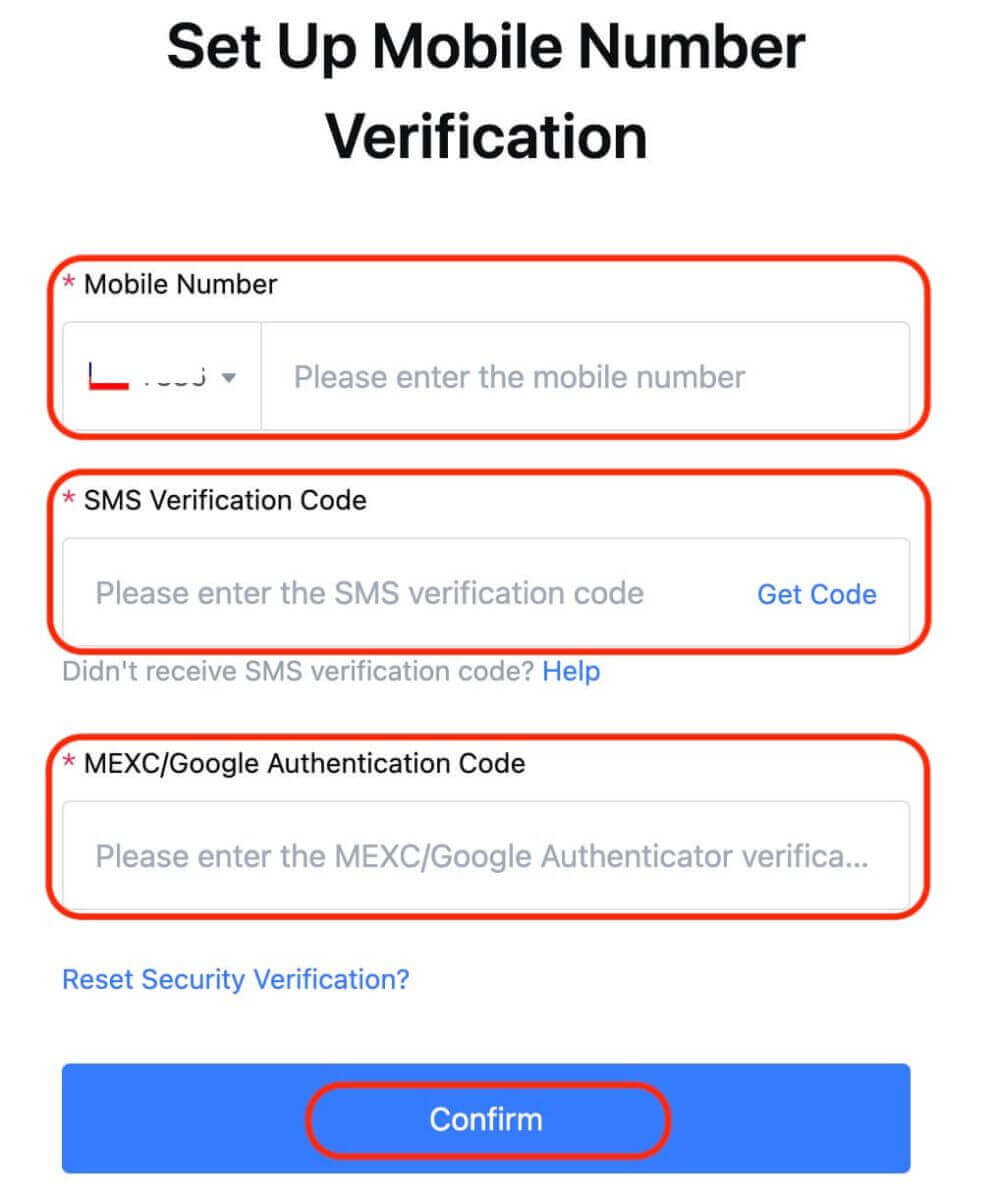
1.2 Sovelluksessa
Napauta sovelluksen kotisivulla käyttäjäkuvaketta - [Turvallisuus].
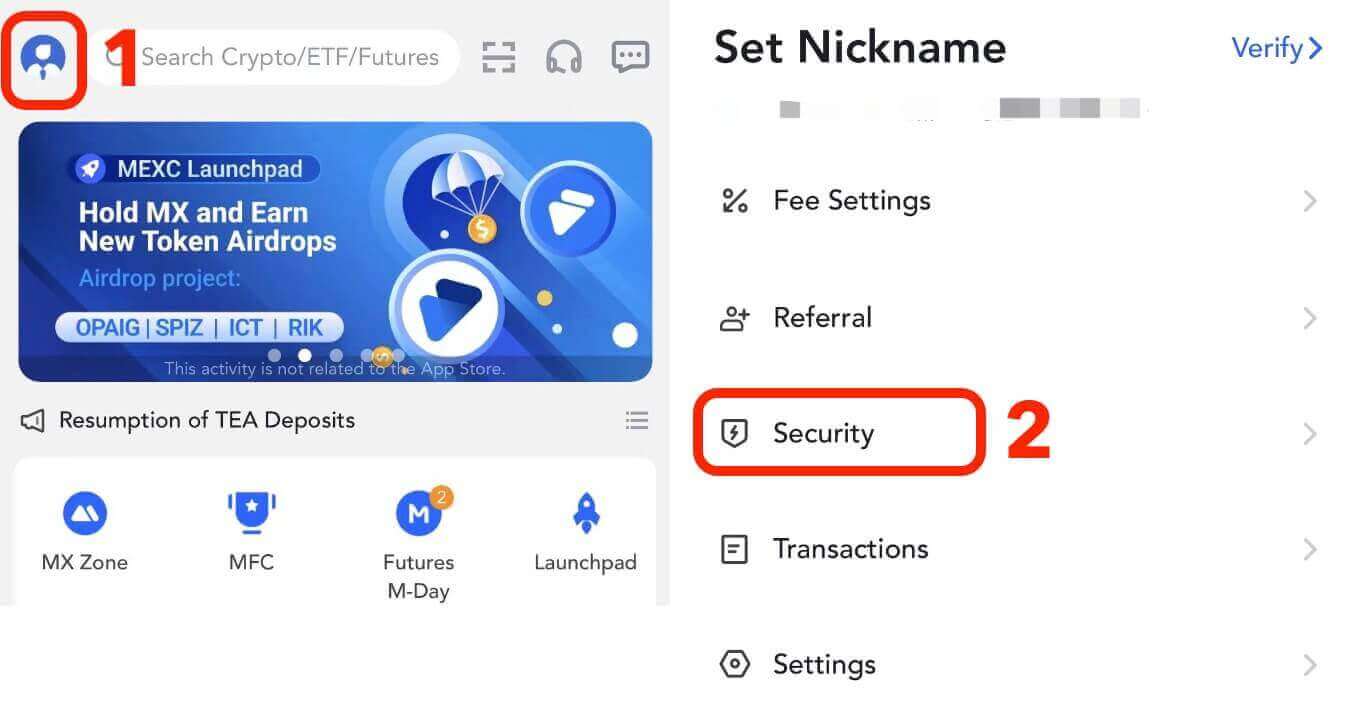
Napauta [Mobile Verification], täytä matkapuhelinnumero, SMS-vahvistuskoodi ja sähköpostivahvistuskoodi ja napsauta [Vahvista] viimeistelläksesi linkitys.
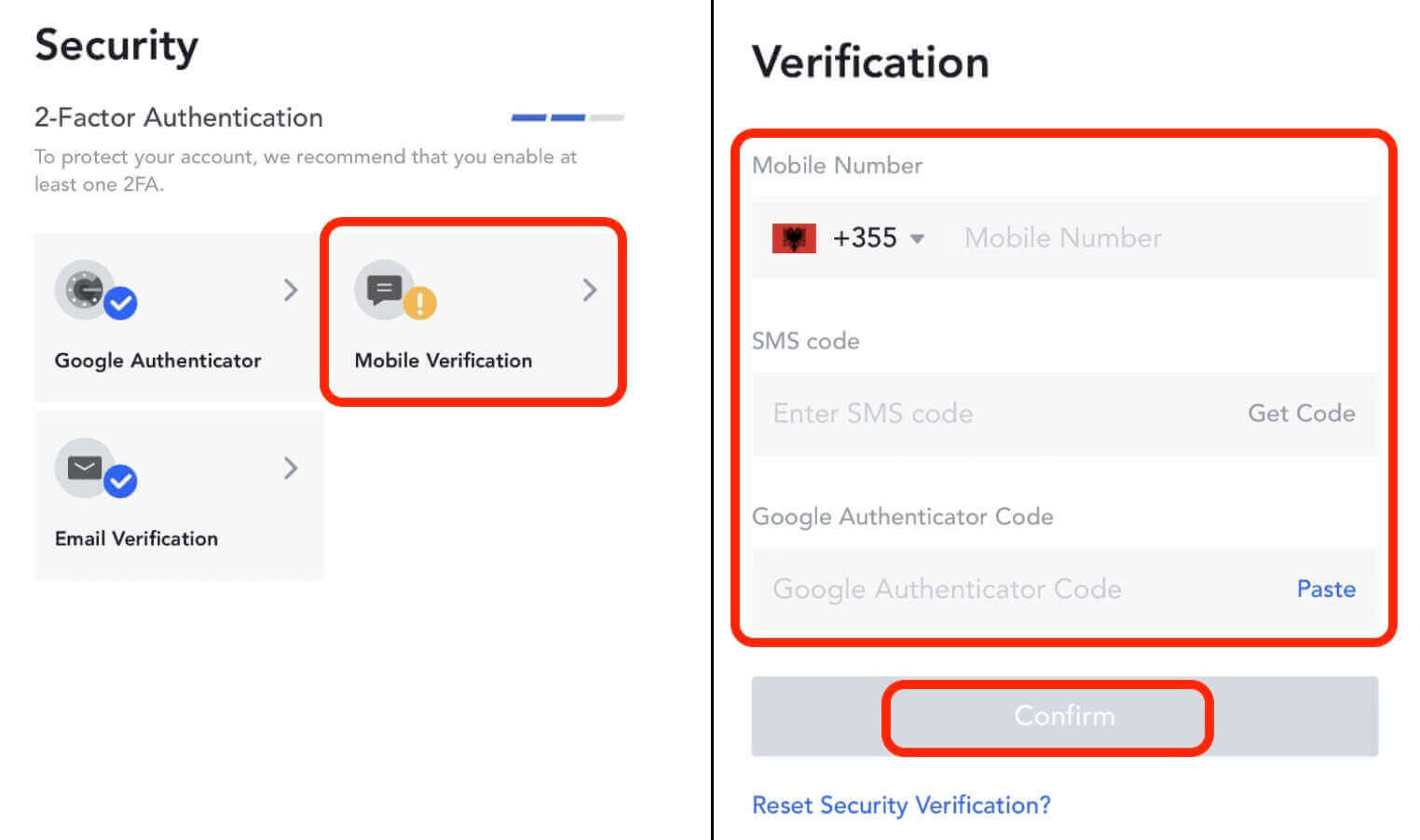
2. Sähköpostiosoitteen liittäminen MEXC-tiliin
2.1 Verkkosivustolla
Kirjaudu sisään MEXC-verkkosivustolle, napsauta käyttäjäkuvaketta - [Turvallisuus] ja valitse [Sähköpostin vahvistus].
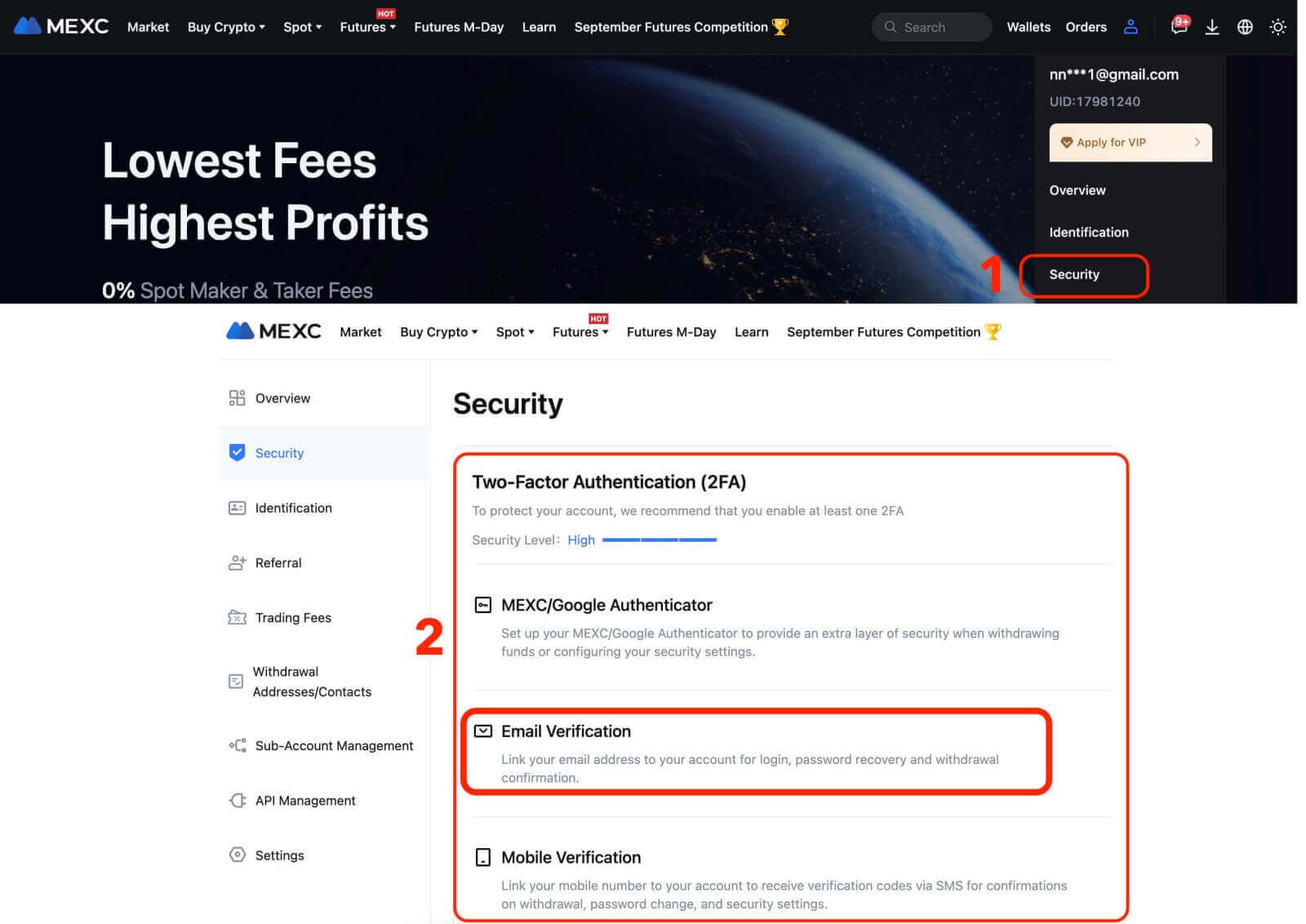
Täytä sähköpostiosoite, sähköpostin vahvistuskoodi, tekstiviestivahvistuskoodi ja MEXC/Google Authenticator -koodi. Napsauta sitten [Vahvista] viimeistelläksesi linkitys.
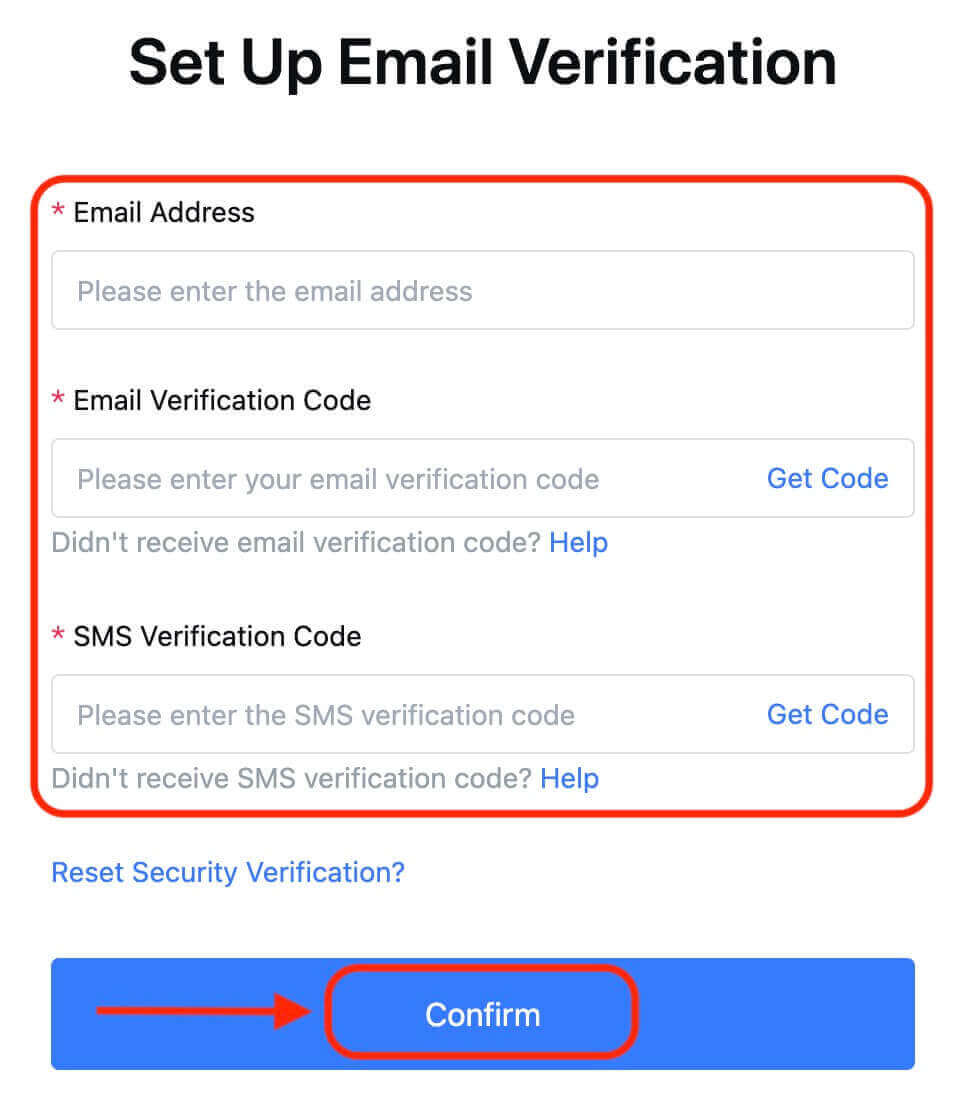
2.2 Sovelluksessa
Napauta sovelluksen kotisivulla käyttäjäkuvaketta - [Turvallisuus].
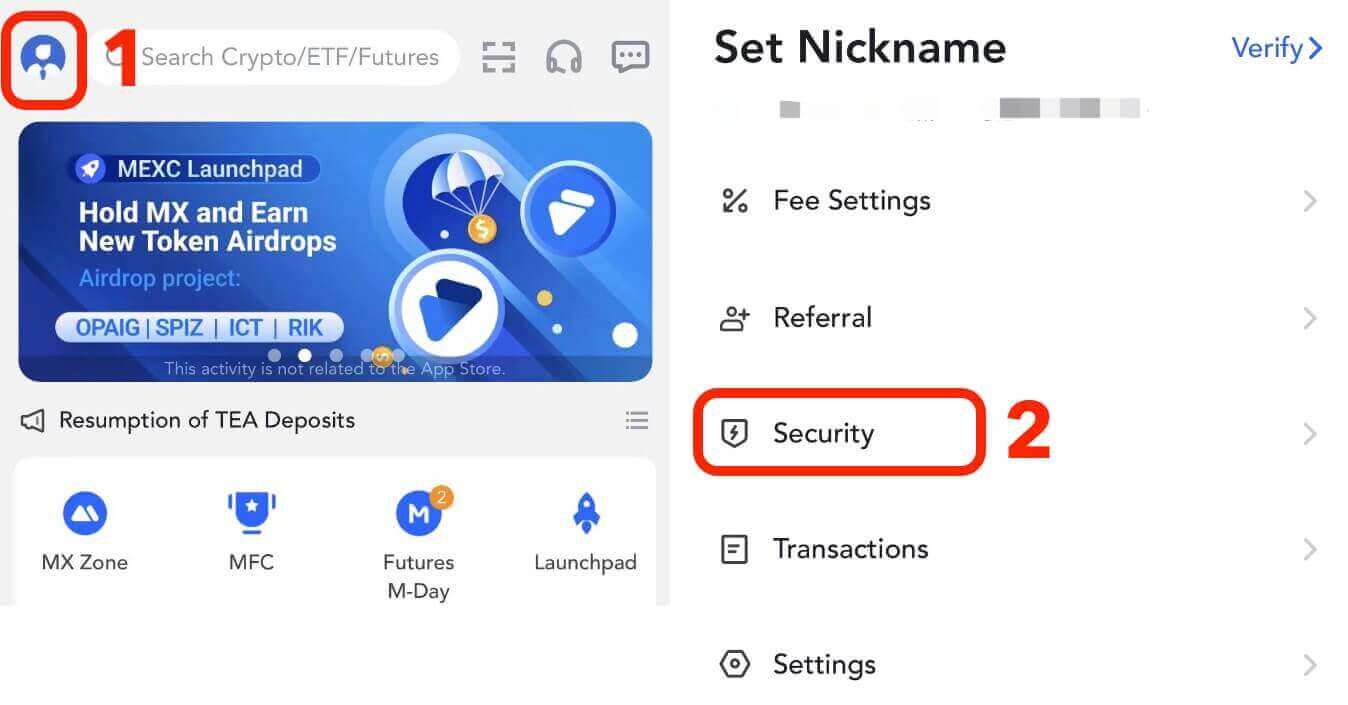
Napauta [Sähköpostivahvistus], täytä sähköpostiosoite, sähköpostin vahvistuskoodi, tekstiviestivahvistuskoodi ja Google Authenticator -koodi. Napsauta sitten [Vahvista] viimeistelläksesi linkitys.
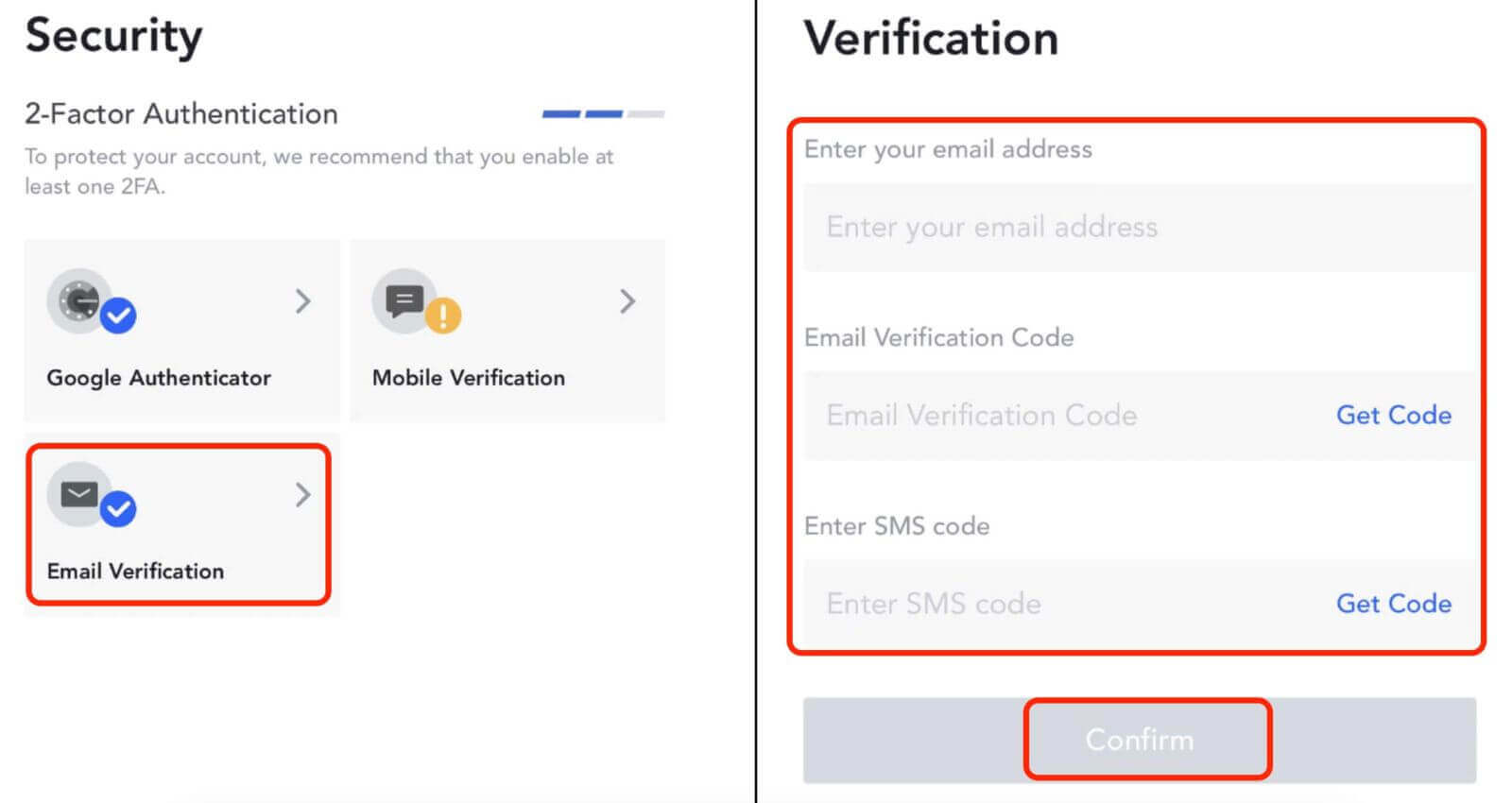
3. Google Authenticatorin liittäminen MEXC-tiliin
3.1 Mikä Google Authenticator on?
MEXC/Google Authenticator on dynaaminen salasanatyökalu, joka toimii samalla tavalla kuin tekstiviestipohjainen dynaaminen vahvistus. Kun se on linkitetty, se luo dynaamisen vahvistuskoodin 30 sekunnin välein. Vahvistuskoodia voidaan käyttää turvalliseen todentamiseen sisäänkirjautumisen, kotiutuksen ja suojausasetusten muuttamisen aikana. Se tarjoaa lisäsuojaustasoa, kun käytät MEXC-tiliäsi.
3.2 Verkkosivustolla
Kirjaudu sisään MEXC-verkkosivustolle, napsauta käyttäjäkuvaketta - [Turvallisuus] ja valitse [MEXC/Google Authenticator -vahvistus].
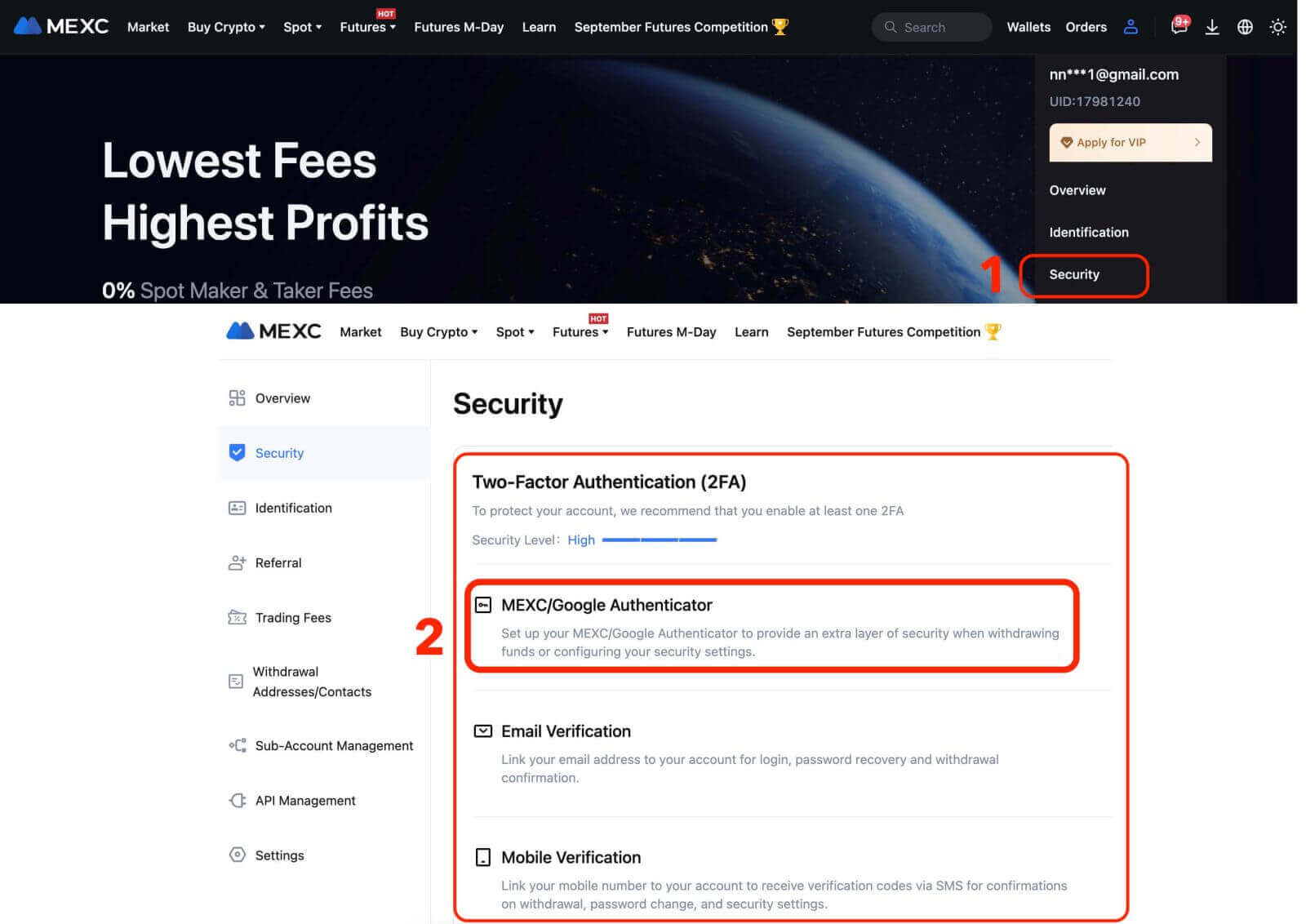
Lataa autentikointisovellus.
- iOS-käyttäjille: Kirjaudu sisään App Storeen ja hae "Google Authenticator" tai "MEXC Authenticator" ladataksesi.
- Android-käyttäjille: Siirry Google Play -palveluun ja hae "Google Authenticator" tai "MEXC Authenticator" ladataksesi.
- Muut sovelluskaupat: Hae "Google Authenticator" tai "2FA Authenticator".
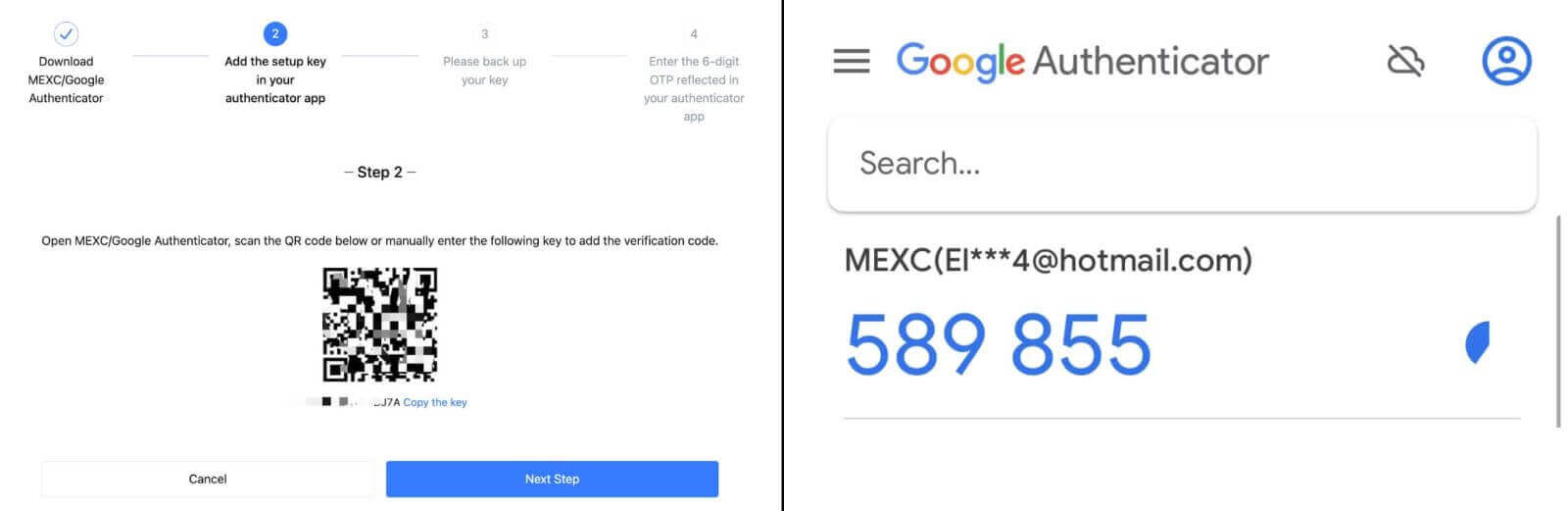
Vaihe 2: Säilytä avain, jota käytetään MEXC/Google Authenticatorin palauttamiseen siltä varalta, että vaihdat tai kadotat matkapuhelimesi. Muista varmuuskopioida ja tallentaa yllä mainittu avain ennen linkittämistä.
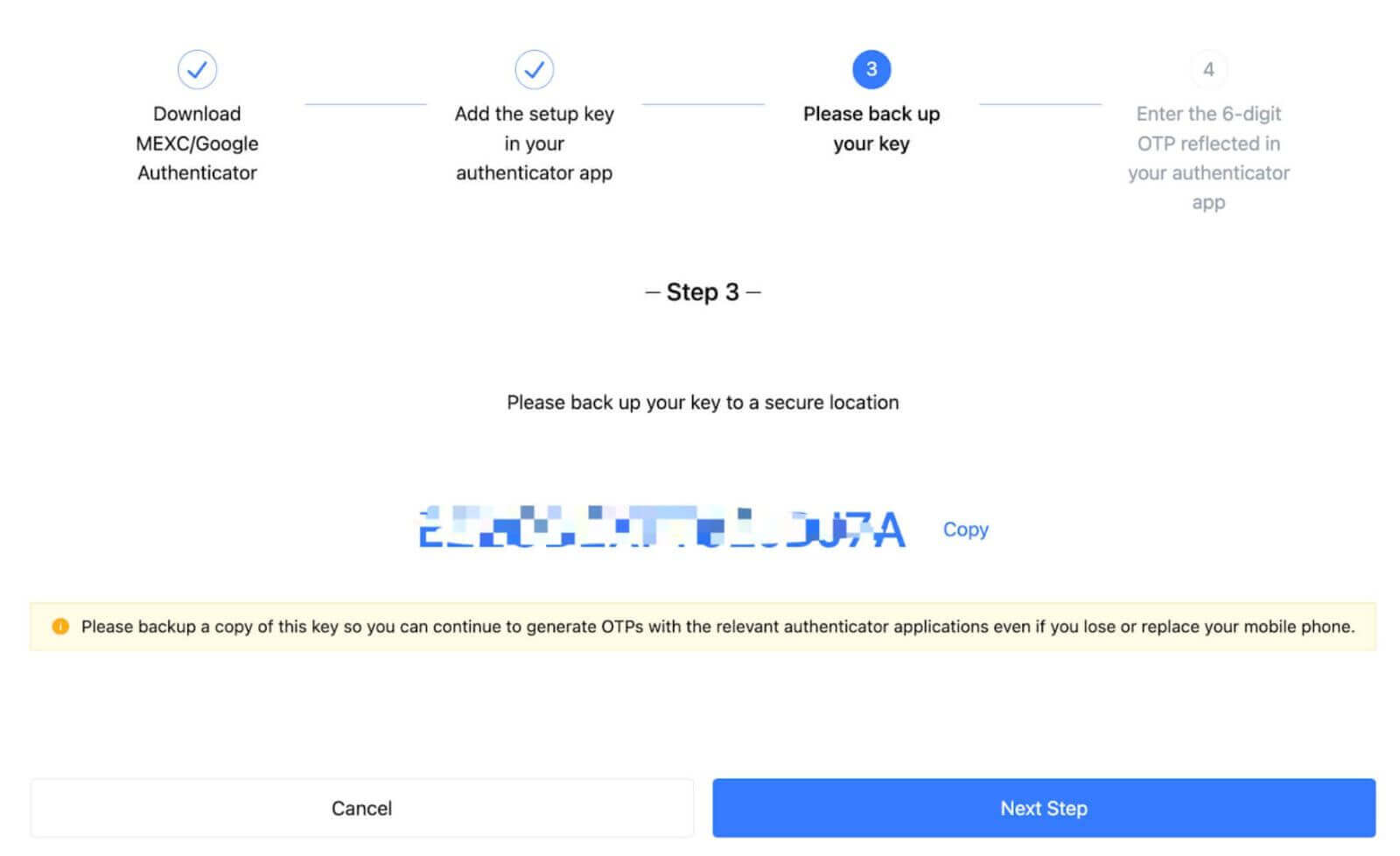
Vaihe 3: Kun olet syöttänyt tilisi kirjautumissalasanan, tekstiviesti-/sähköpostivahvistuskoodin ja Google Authenticator -koodin, viimeistele prosessi napsauttamalla [Ota käyttöön].
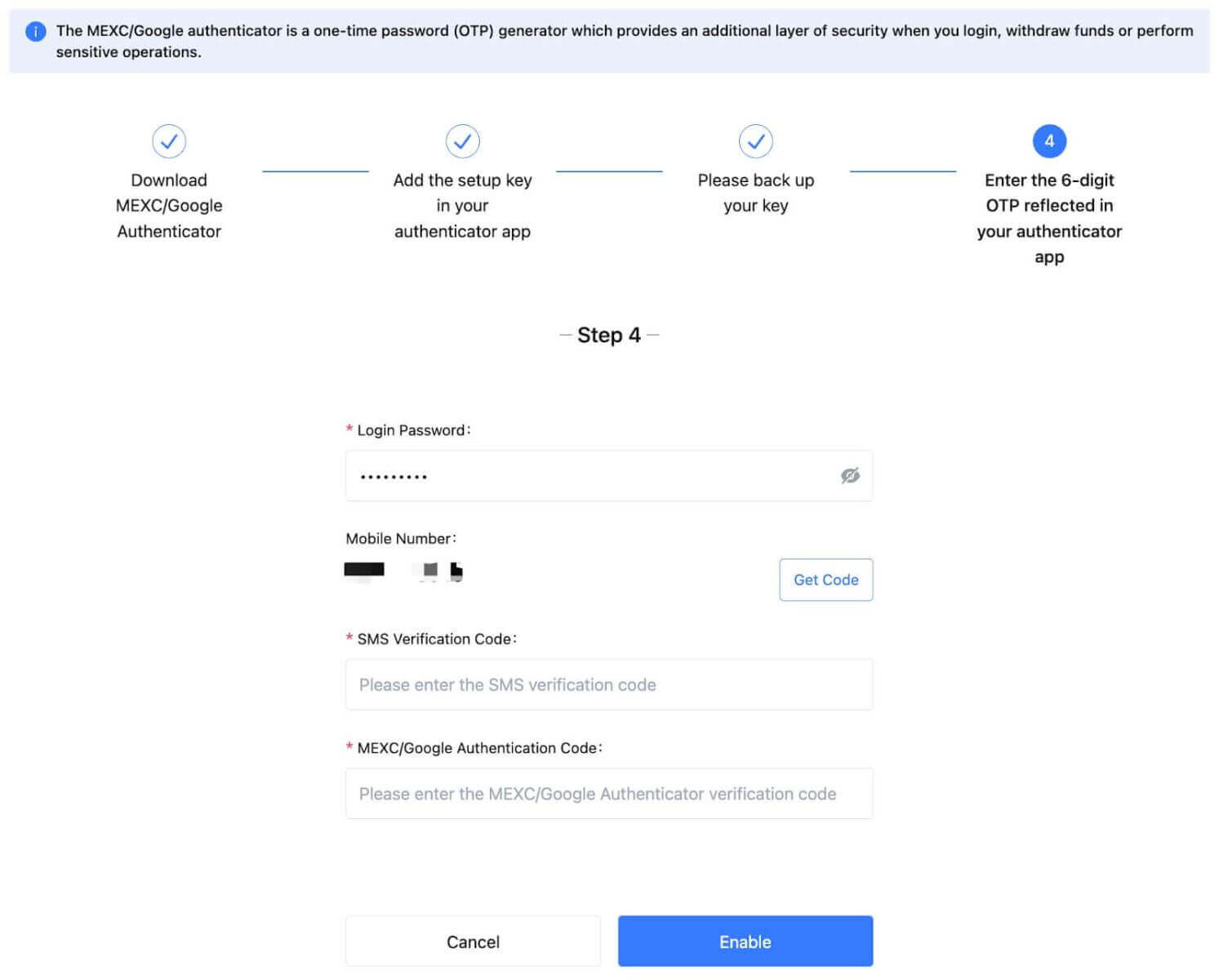
3.3 Sovelluksessa
- Napauta sovelluksen kotisivulla käyttäjäkuvaketta - [Turvallisuus].
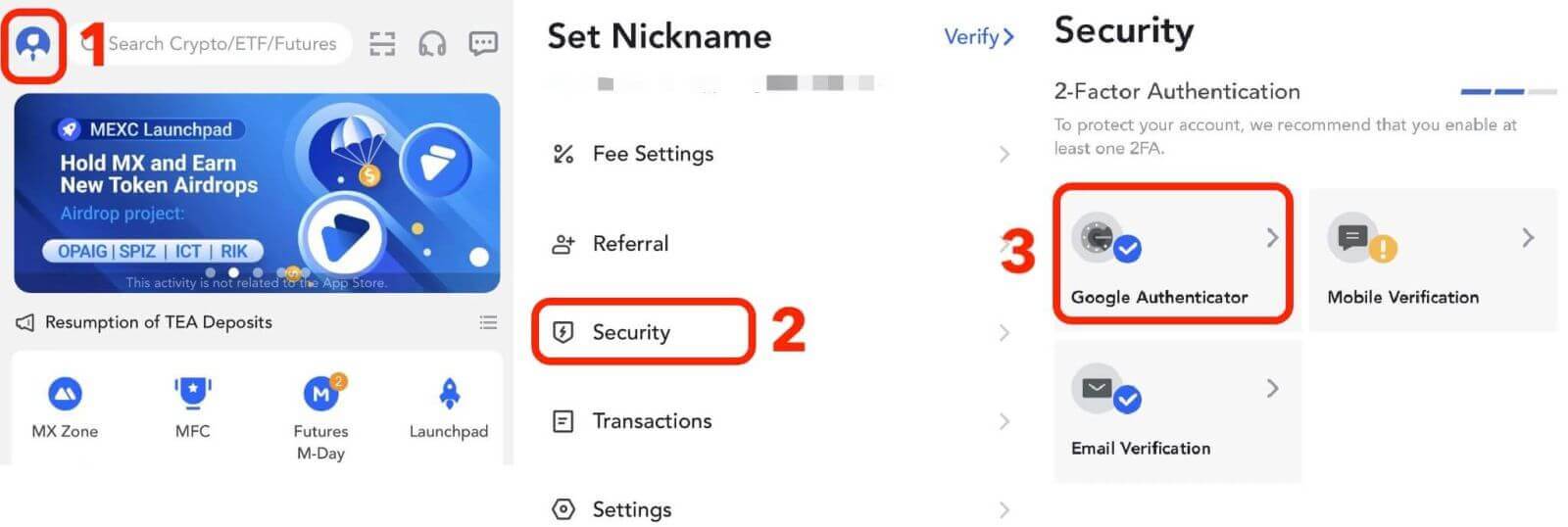
Jos et ole ladannut todennussovellusta, siirry sovelluskauppaan ladataksesi sen tai napsauta [Lataa Google Authenticator]. Jos olet jo ladannut todennussovelluksen, napsauta [Seuraava].
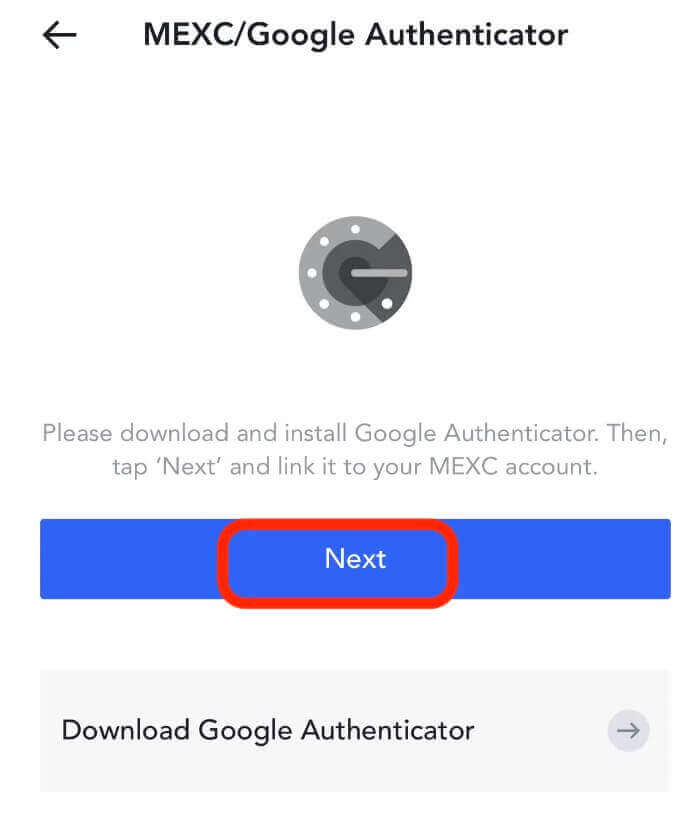
Skannaa QR-koodi todennussovelluksessa tai kopioi avain vahvistuskoodin luomista varten. Kun olet valmis, napsauta [Seuraava].
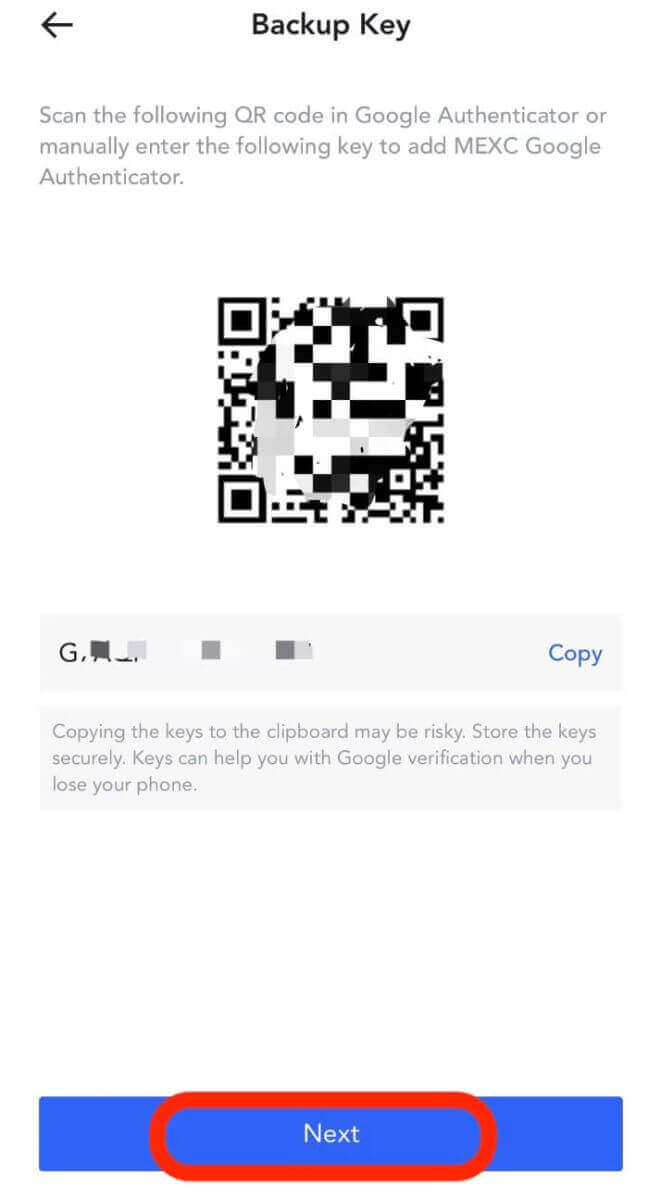
Kun olet syöttänyt tilisi kirjautumissalasanan, tekstiviesti-/sähköpostivahvistuskoodin ja Google Authenticator -koodin, viimeistele yhdistäminen napsauttamalla [Vahvista].
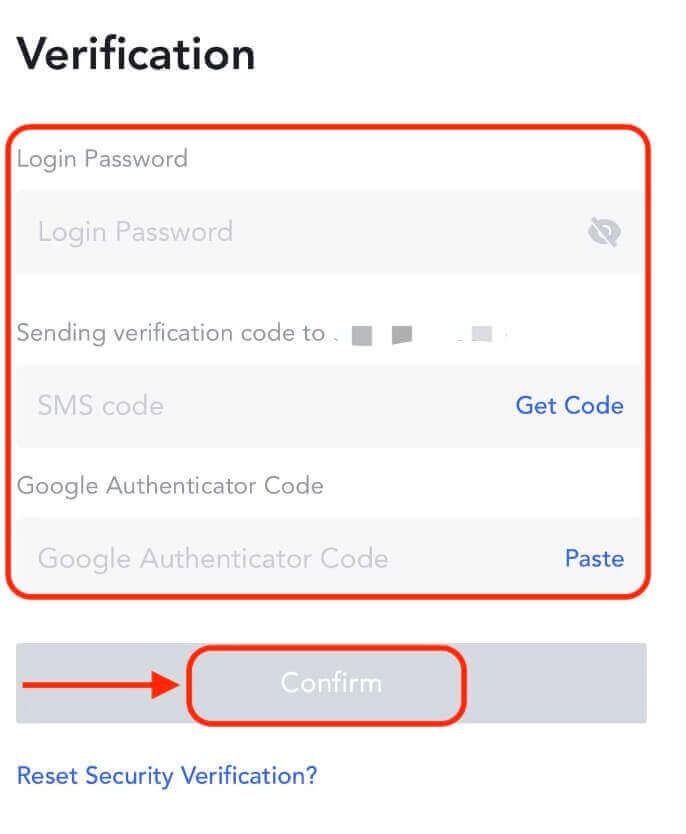
Kaksivaiheinen todennus (2FA) on tärkeä suojausominaisuus MEXC:ssä. Kun olet määrittänyt 2FA:n MEXC-tililläsi, sinun on annettava MEXC/Google Authenticator -sovelluksen luoma yksilöllinen vahvistuskoodi joka kerta, kun kirjaudut sisään.
Tilin vahvistaminen MEXC:ssä
MEXC-tilisi vahvistaminen on yksinkertainen ja suoraviivainen prosessi, joka sisältää henkilötietojen antamisen ja henkilöllisyytesi vahvistamisen.MEXC KYC -luokittelujen erot
MEXC KYC:tä on kahta tyyppiä: ensisijainen ja edistynyt.
- Ensisijaista KYC:tä varten tarvitaan perushenkilötiedot. Ensisijaisen KYC:n suorittaminen mahdollistaa 24 tunnin nostorajan nostamisen 80 BTC:hen ilman rajoituksia OTC-tapahtumille.
- Advanced KYC vaatii perushenkilötiedot ja kasvojentunnistuksen todennuksen. Edistyneen KYC:n suorittaminen mahdollistaa 24 tunnin nostorajan nostamisen 200 BTC:hen ilman rajoituksia OTC-tapahtumille.
Ensisijainen KYC MEXC:ssä
1. Kirjaudu MEXC:n verkkosivustolle ja kirjoita tilisi.
Napsauta käyttäjän kuvaketta oikeassa yläkulmassa - [Identification]
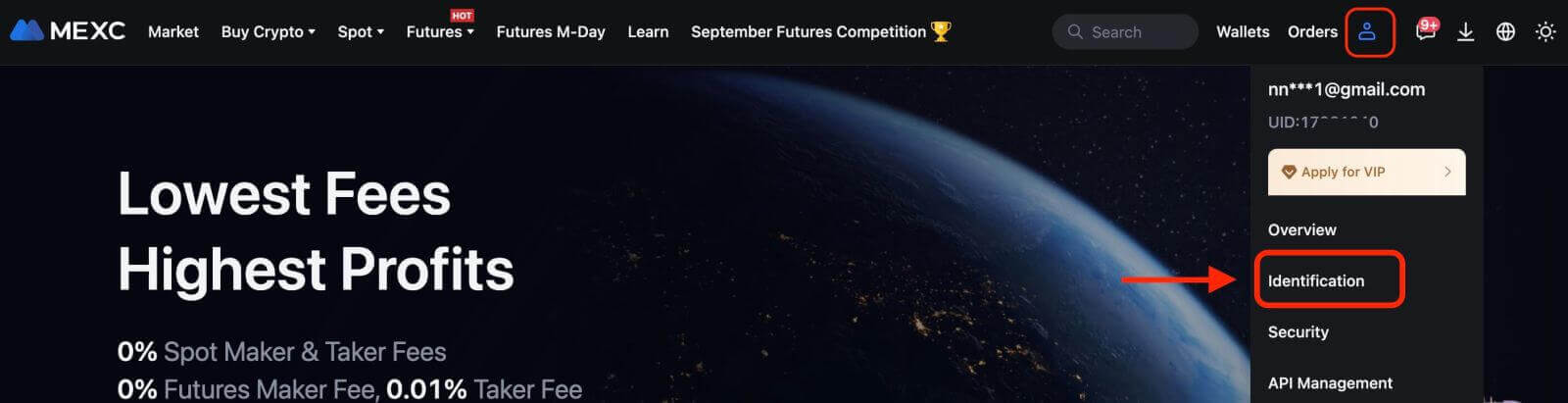
2. Napsauta "Primary KYC" -kohdan vieressä [Verify]. Voit myös ohittaa ensisijaisen KYC:n ja siirtyä suoraan edistyneeseen KYC:hen.
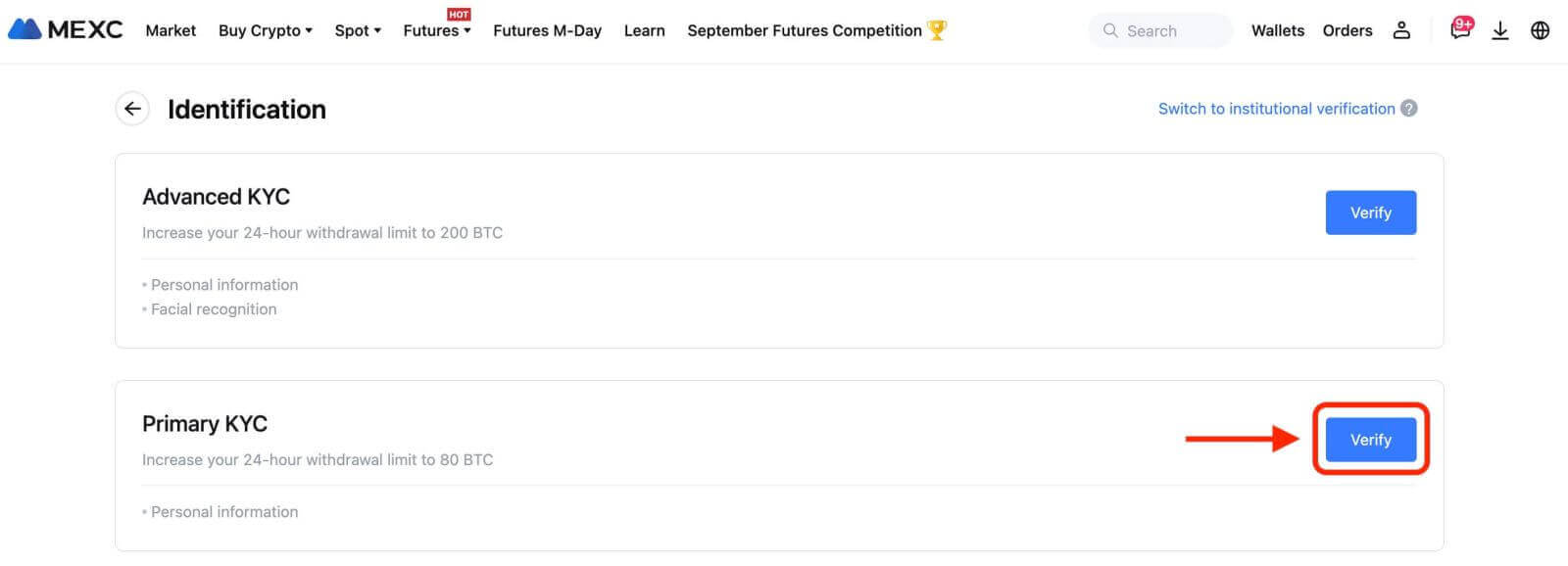
3. Valitse tunnuksesi kansalaisuus ja tunnustyyppi.
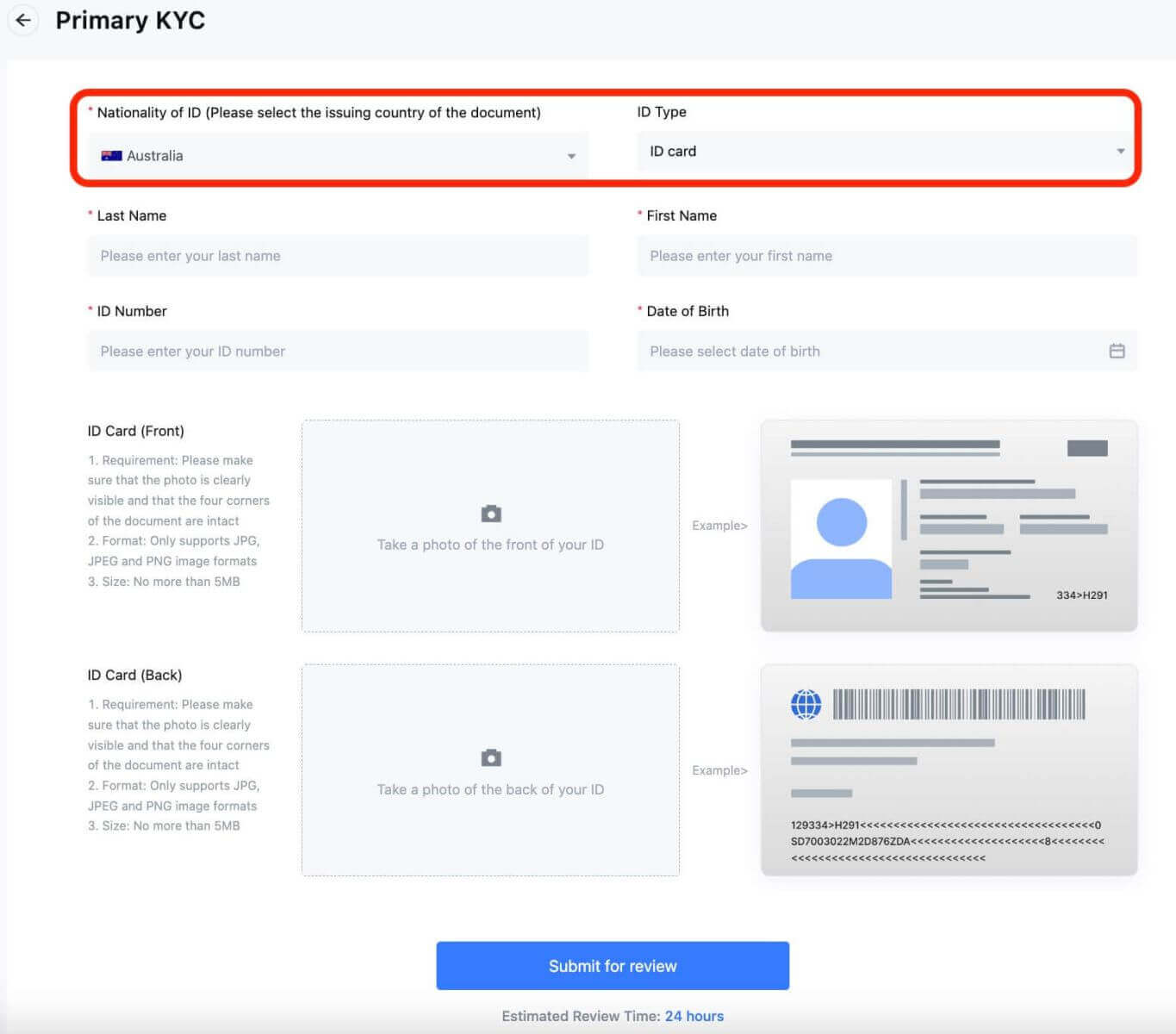 4. Anna nimesi, ID-numerosi ja syntymäaikasi.
4. Anna nimesi, ID-numerosi ja syntymäaikasi.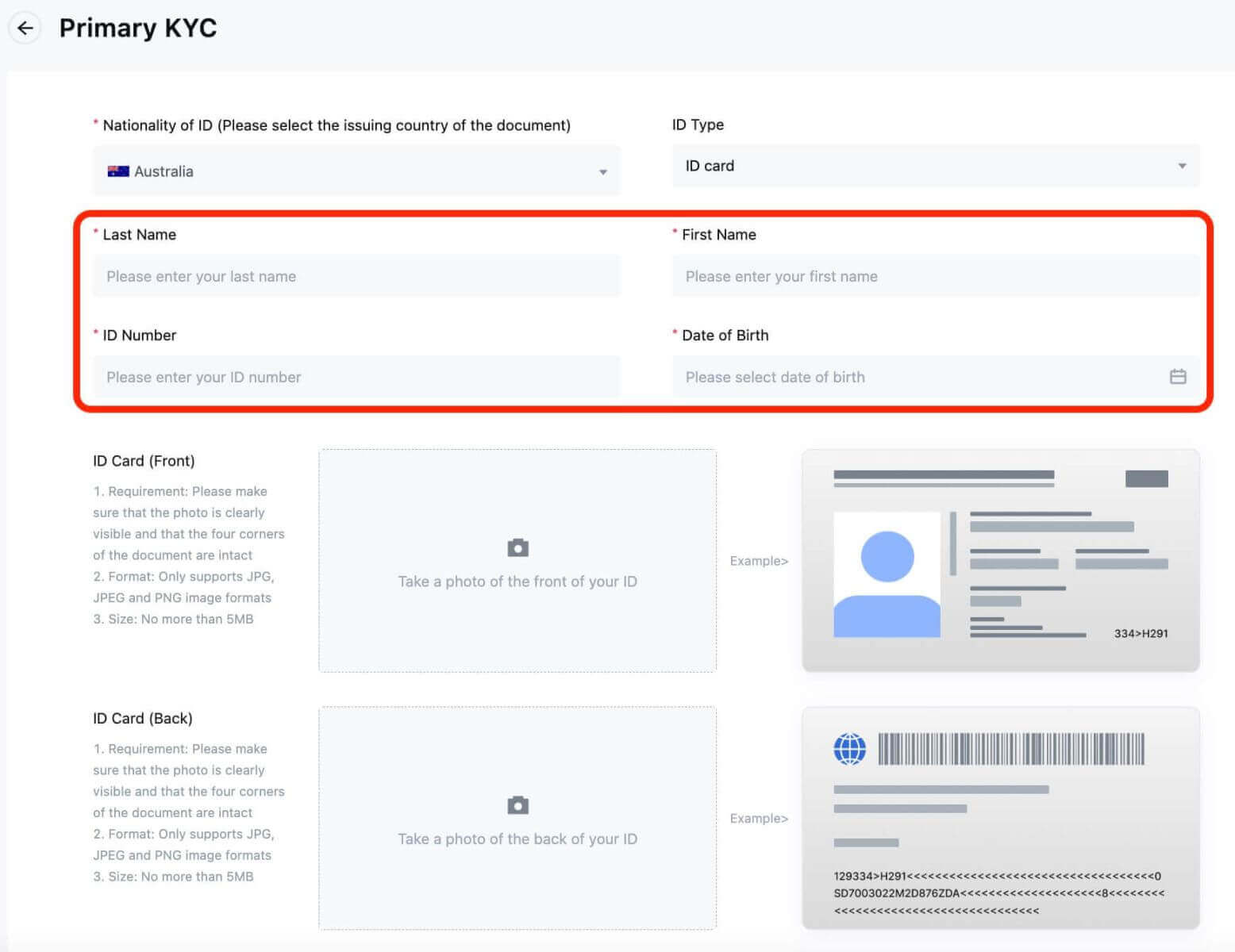
5. Ota valokuvat henkilökorttisi etu- ja takaosasta ja lataa ne.
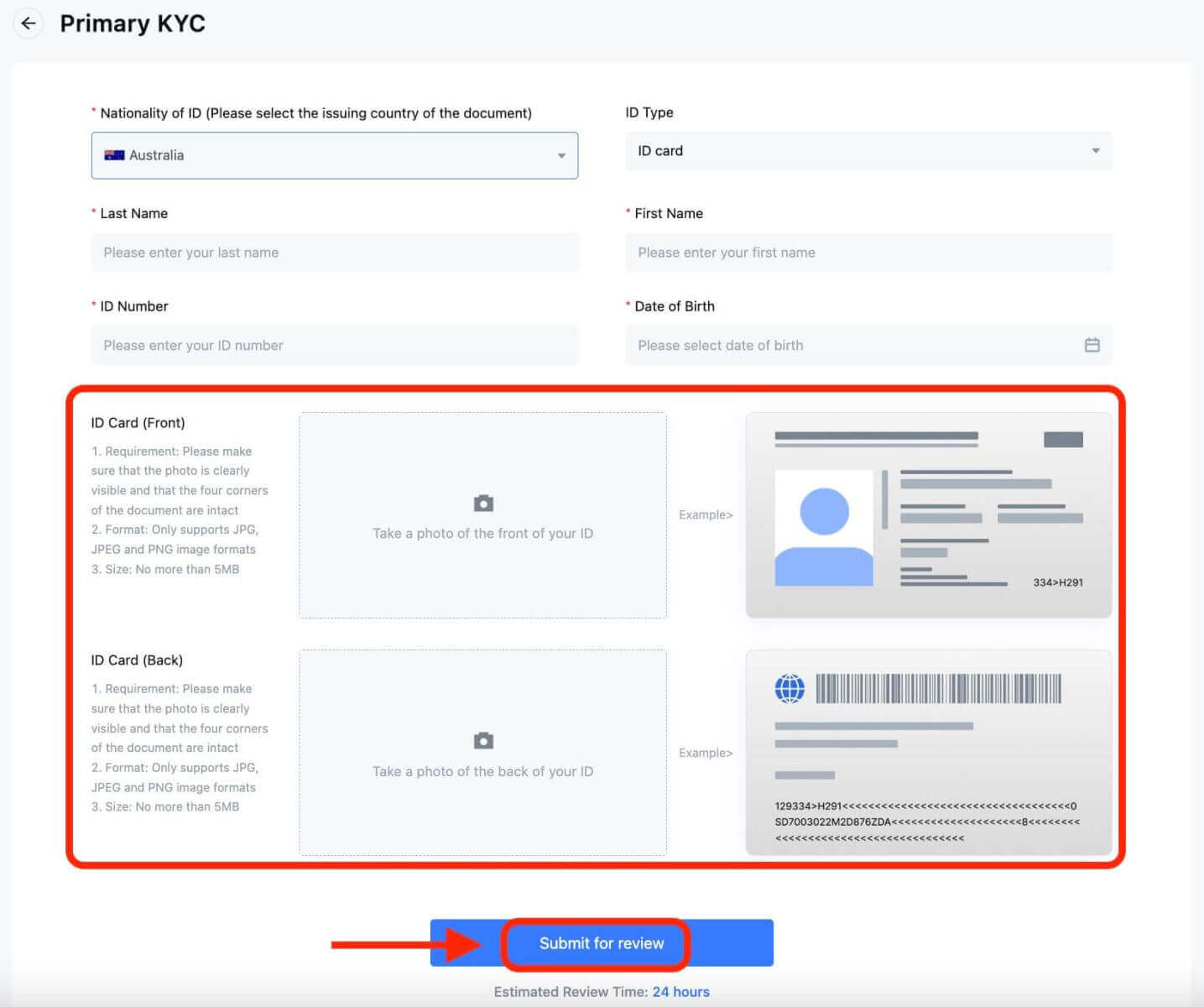
Varmista, että valokuvasi on selkeä ja näkyvä ja asiakirjan kaikki neljä kulmaa ovat ehjät. Kun olet valmis, napsauta [Lähetä tarkistettavaksi]. Ensisijaisen KYC:n tulos on saatavilla 24 tunnin kuluttua.
Edistynyt KYC MEXC:ssä
1. Kirjaudu sisään MEXC:n verkkosivustolle ja kirjoita tilisi.
Napsauta oikeassa yläkulmassa olevaa käyttäjäkuvaketta - [Identification].
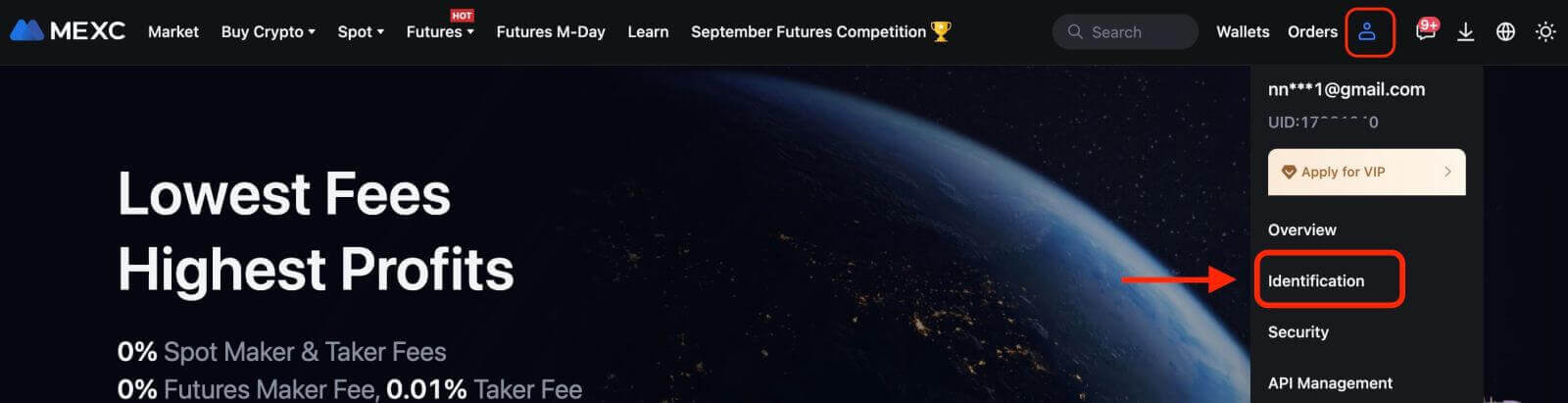
2. Napsauta "Advanced KYC" -kohdan vieressä [Vahvista].
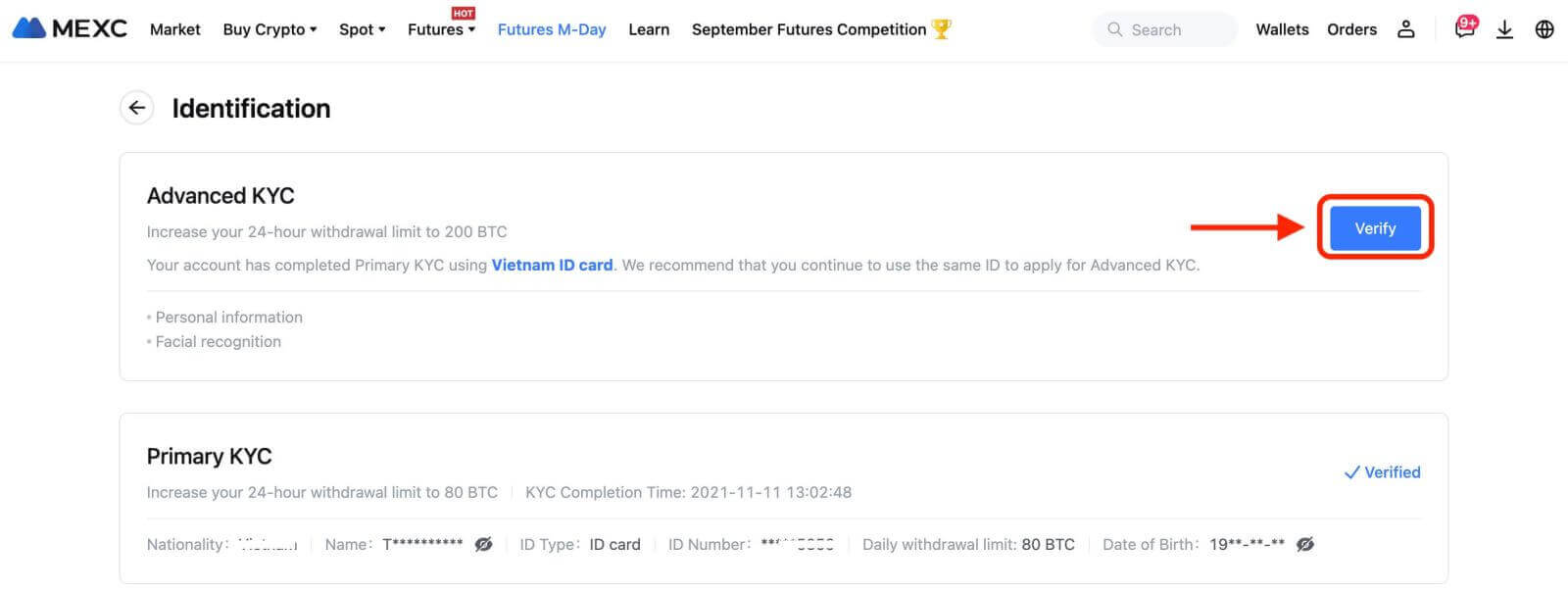
3. Valitse tunnuksesi kansalaisuus ja tunnustyyppi. Napsauta [Vahvista].
Huomaa, että jos et ole suorittanut ensisijaista KYC:täsi, sinun on valittava henkilöllisyystodistuksesi ja henkilöllisyystodistuksesi tyyppisi edistyneen KYC:n aikana. Jos olet suorittanut ensisijaisen KYC:si, oletusarvoisesti käytetään ensisijaisen KYC:n aikana valitsemaasi tunnuksen kansallisuutta, ja sinun tarvitsee vain valita ID-tyyppisi.
4. Valitse valintaruutu "Vahvistan, että olen lukenut tietosuojailmoituksen ja annan suostumukseni henkilötietojeni, mukaan lukien biometristen tietojen, käsittelyyn tässä suostumuksessa kuvatulla tavalla." Napsauta [Seuraava].
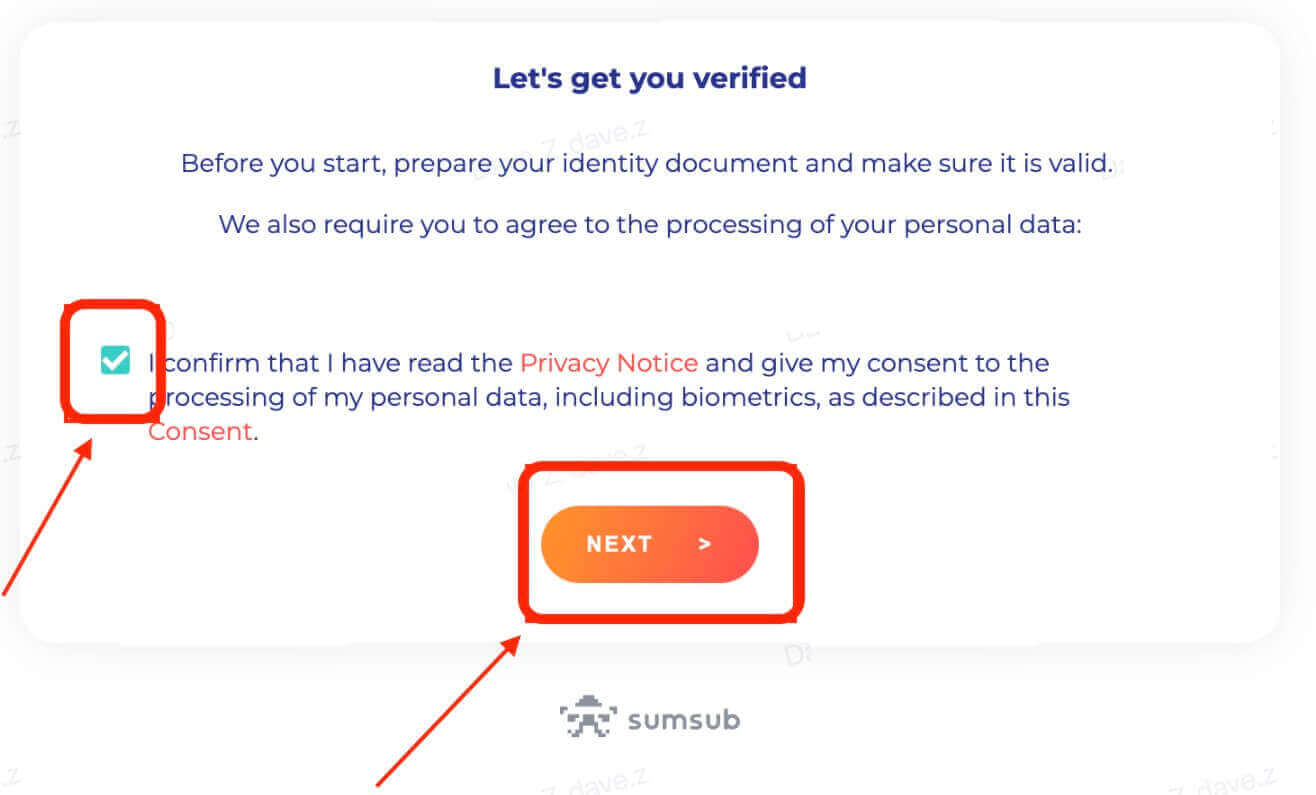
5. Lataa kuvat verkkosivun vaatimusten mukaisesti.
Varmista, että asiakirja on kokonaan esillä ja että kasvosi ovat selkeät ja näkyvät valokuvassa.
6. Kun olet tarkistanut, että kaikki tiedot ovat oikein, lähetä edistynyt KYC.
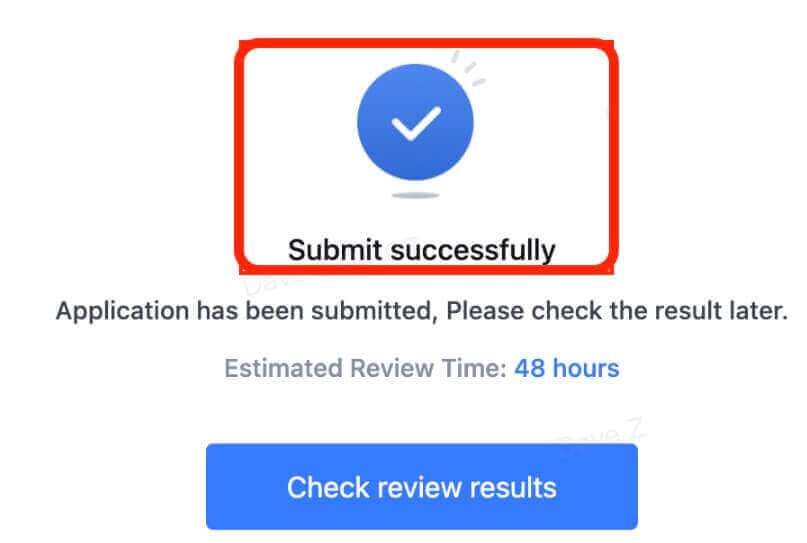
Tulos on saatavilla 48 tunnin kuluessa. Odota kärsivällisesti.
Yleiset virheet kehittyneen KYC-prosessin aikana
- Epäselvien, epätarkkojen tai epätäydellisten valokuvien ottaminen voi johtaa KYC:n lisävahvistuksen epäonnistumiseen. Kun suoritat kasvojentunnistusta, poista hattu (jos sellainen on) ja katso suoraan kameraan.
- Advanced KYC on yhdistetty kolmannen osapuolen yleisen turvallisuuden tietokantaan, ja järjestelmä suorittaa automaattisen varmennuksen, jota ei voi ohittaa manuaalisesti. Jos sinulla on erityisiä olosuhteita, kuten muutokset asuinpaikassa tai henkilöllisyystodistuksissa, jotka estävät tunnistautumisen, ota yhteyttä verkkoasiakaspalveluun saadaksesi neuvoja.
- Kukin tili voi suorittaa Advanced KYC:n enintään kolme kertaa päivässä. Varmista ladattujen tietojen täydellisyys ja oikeellisuus.
- Jos sovellukselle ei myönnetä kameran käyttöoikeuksia, et voi ottaa kuvia henkilöllisyystodistuksestasi tai suorittaa kasvojentunnistusta.
Kuinka nollata MEXC-salasana
Jos olet unohtanut MEXC-salasanasi tai haluat nollata sen jostain syystä, älä huoli. Voit nollata sen helposti noudattamalla näitä yksinkertaisia ohjeita:Vaihe 1. Siirry MEXC-verkkosivustolle ja napsauta "Kirjaudu sisään/Rekisteröidy" -painiketta, joka löytyy yleensä sivun oikeasta yläkulmasta.
Vaihe 2. Napsauta kirjautumissivulla "Unohditko salasanan?" Kirjaudu sisään -painikkeen alla olevasta linkistä.
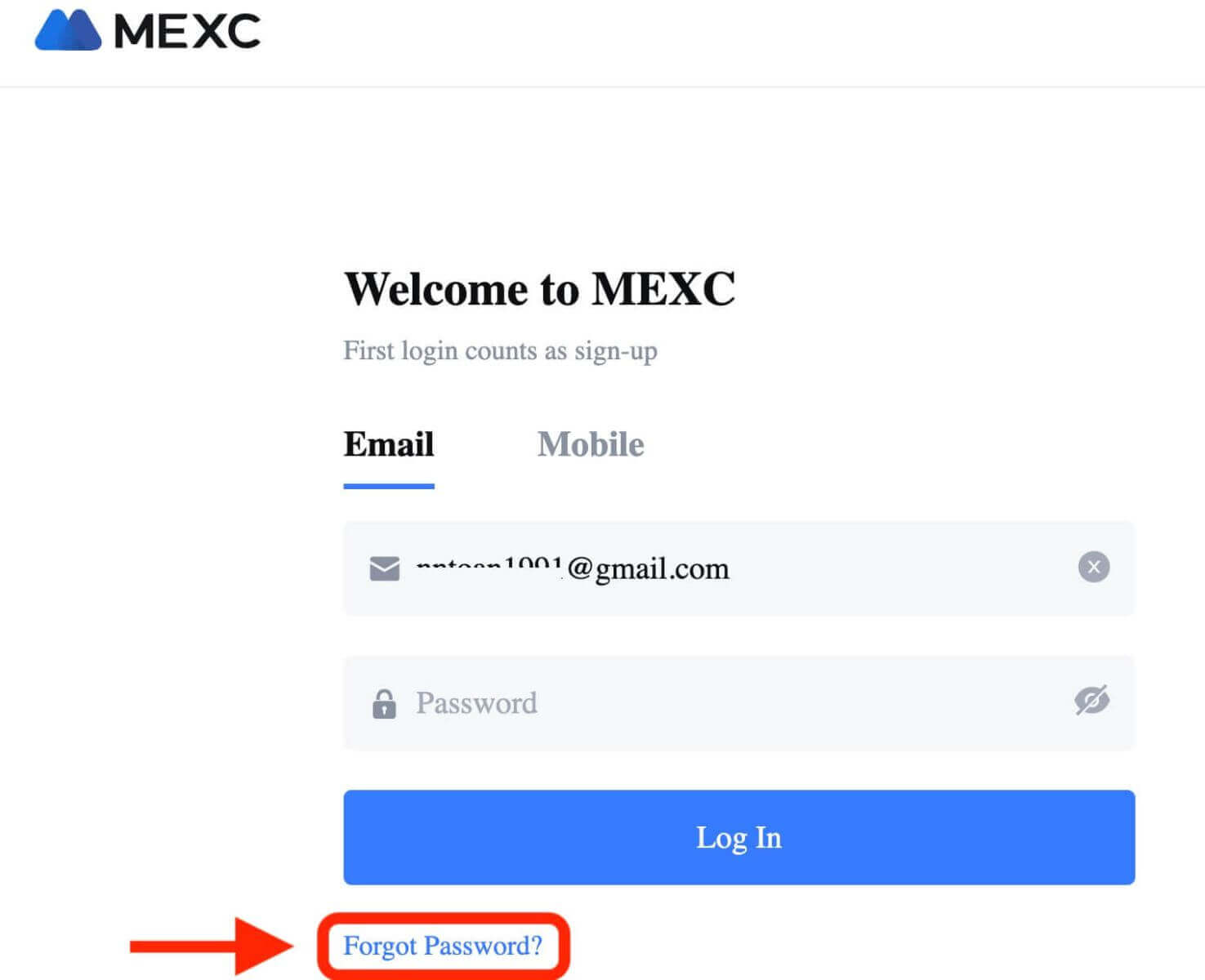
Vaihe 3. Anna sähköpostiosoite tai puhelinnumero, jota käytit tilisi rekisteröinnissä ja napsauta "Seuraava"-painiketta.
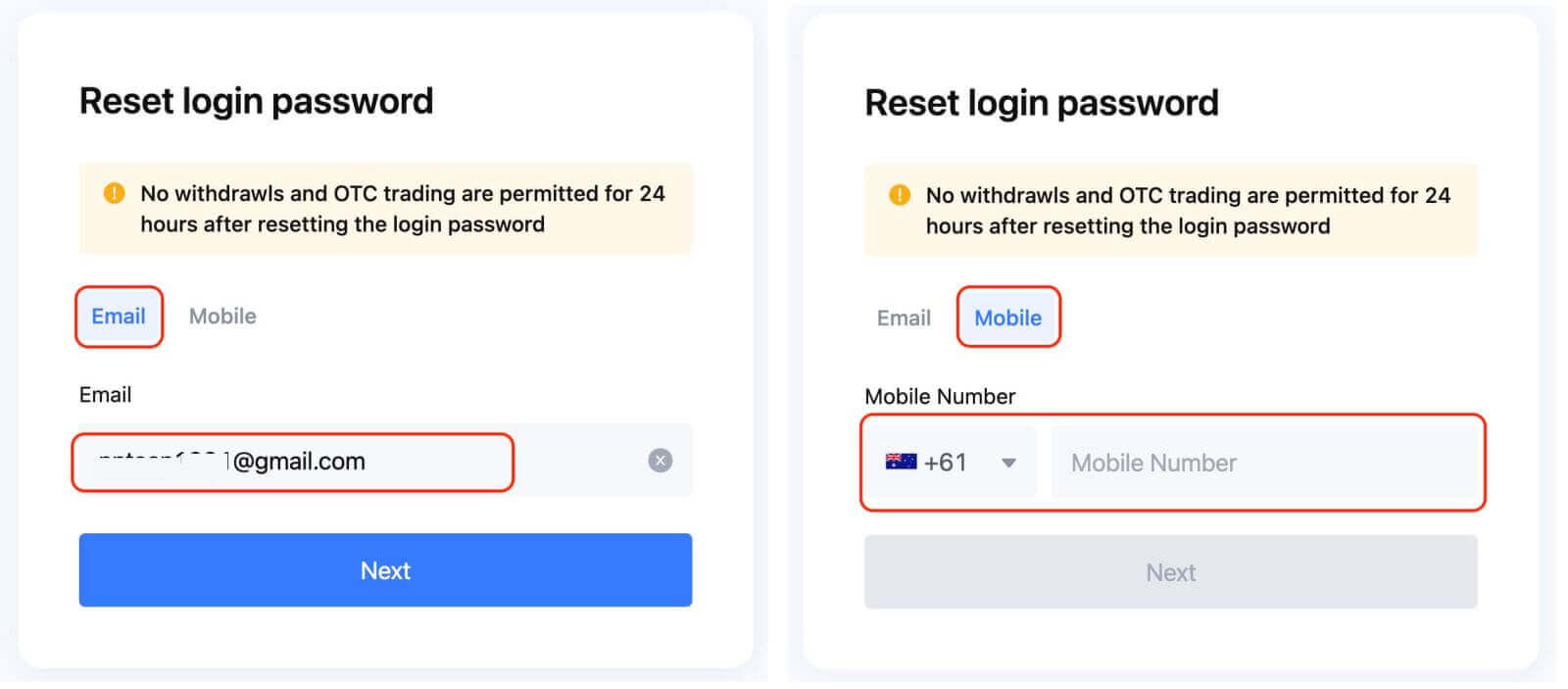
Vaihe 4: Turvatoimenpiteenä MEXC voi pyytää sinua täyttämään CAPTCHA:n varmistaakseen, että et ole robotti. Suorita tämä vaihe loppuun noudattamalla annettuja ohjeita.
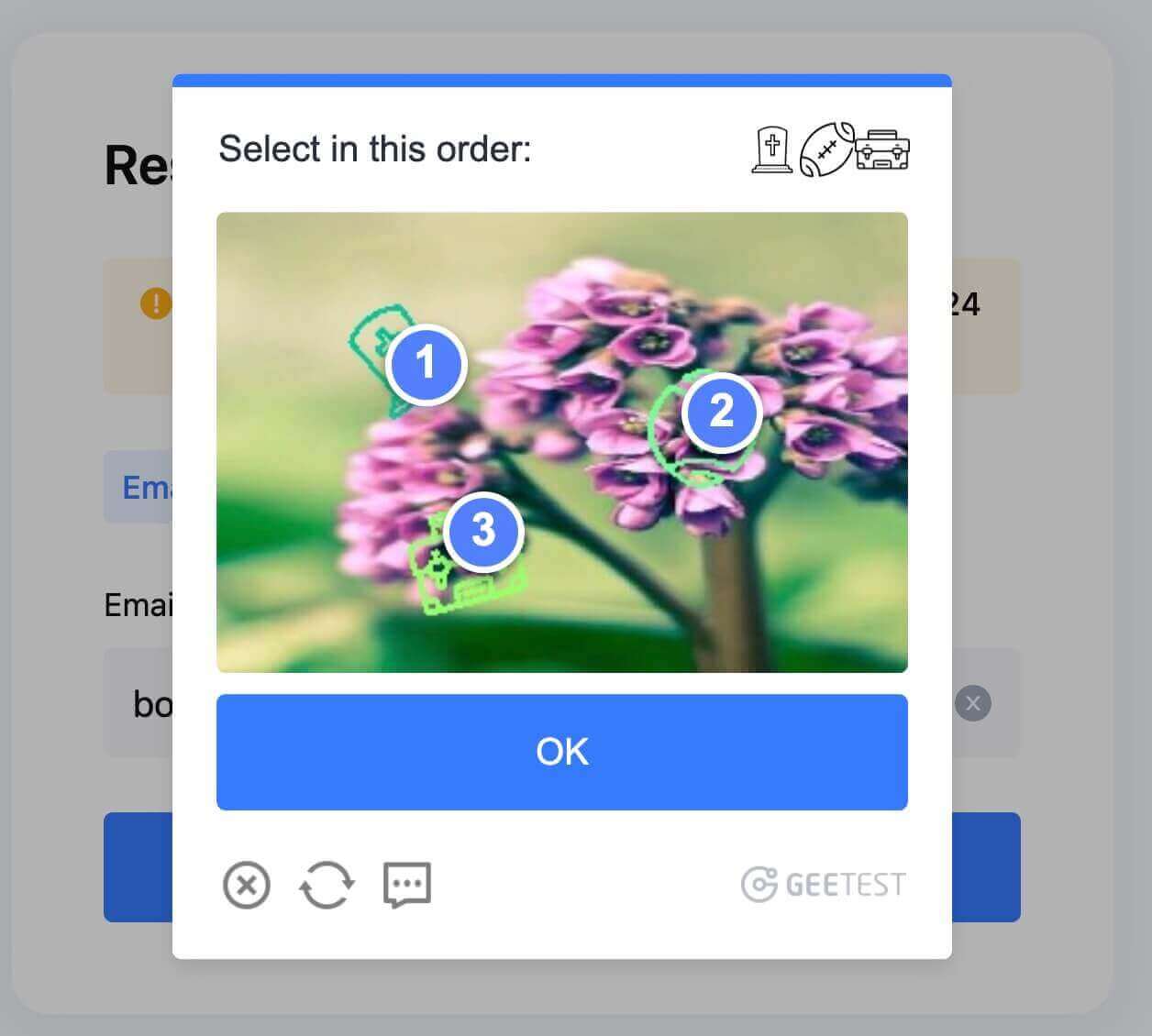
Vaihe 5. Napsauta "Hae koodi" ja tarkista, onko sähköpostissasi viesti MEXC:ltä. Syötä vahvistuskoodi ja napsauta "SEURAAVA".
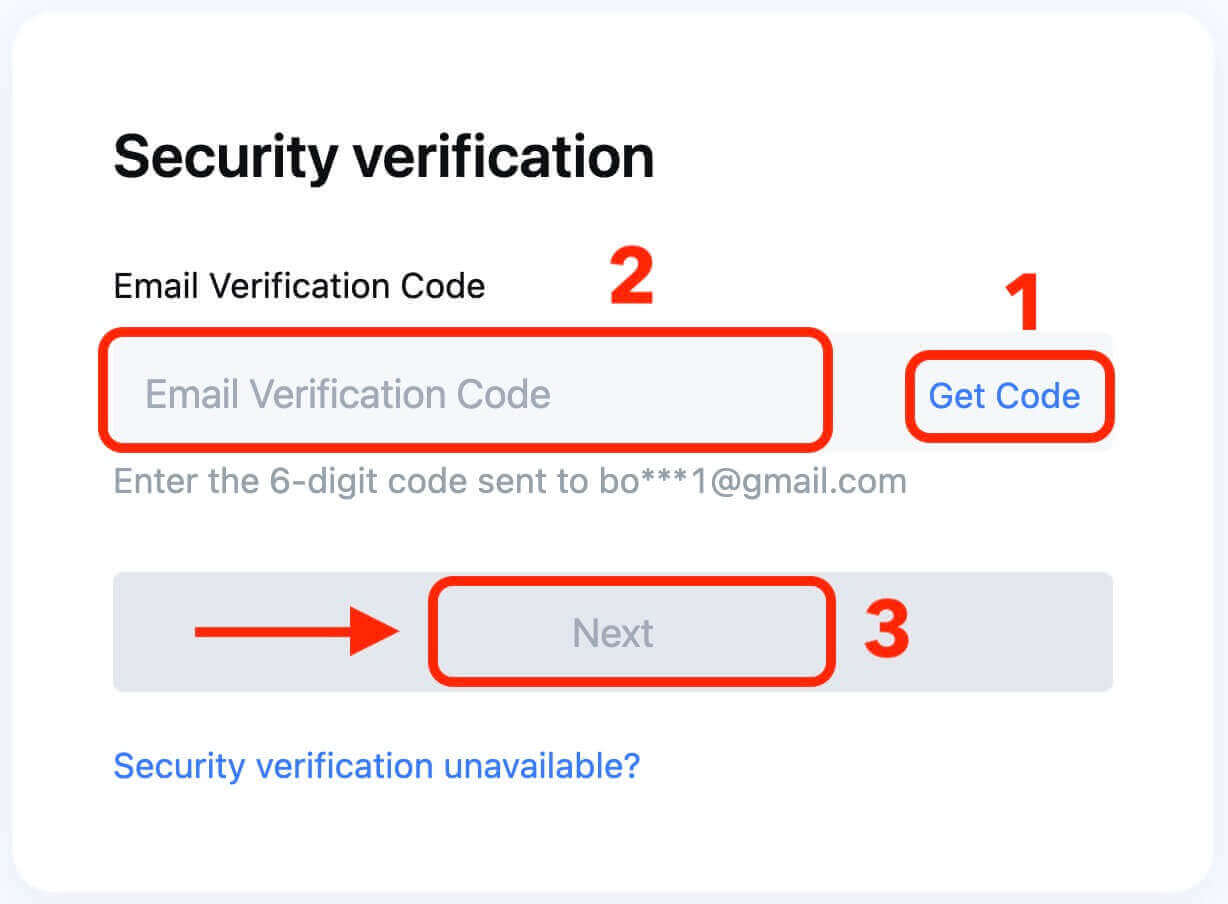
Vaihe 6. Vahvista se antamalla uusi salasanasi toisen kerran. Tarkista kaksi kertaa varmistaaksesi, että molemmat merkinnät täsmäävät.
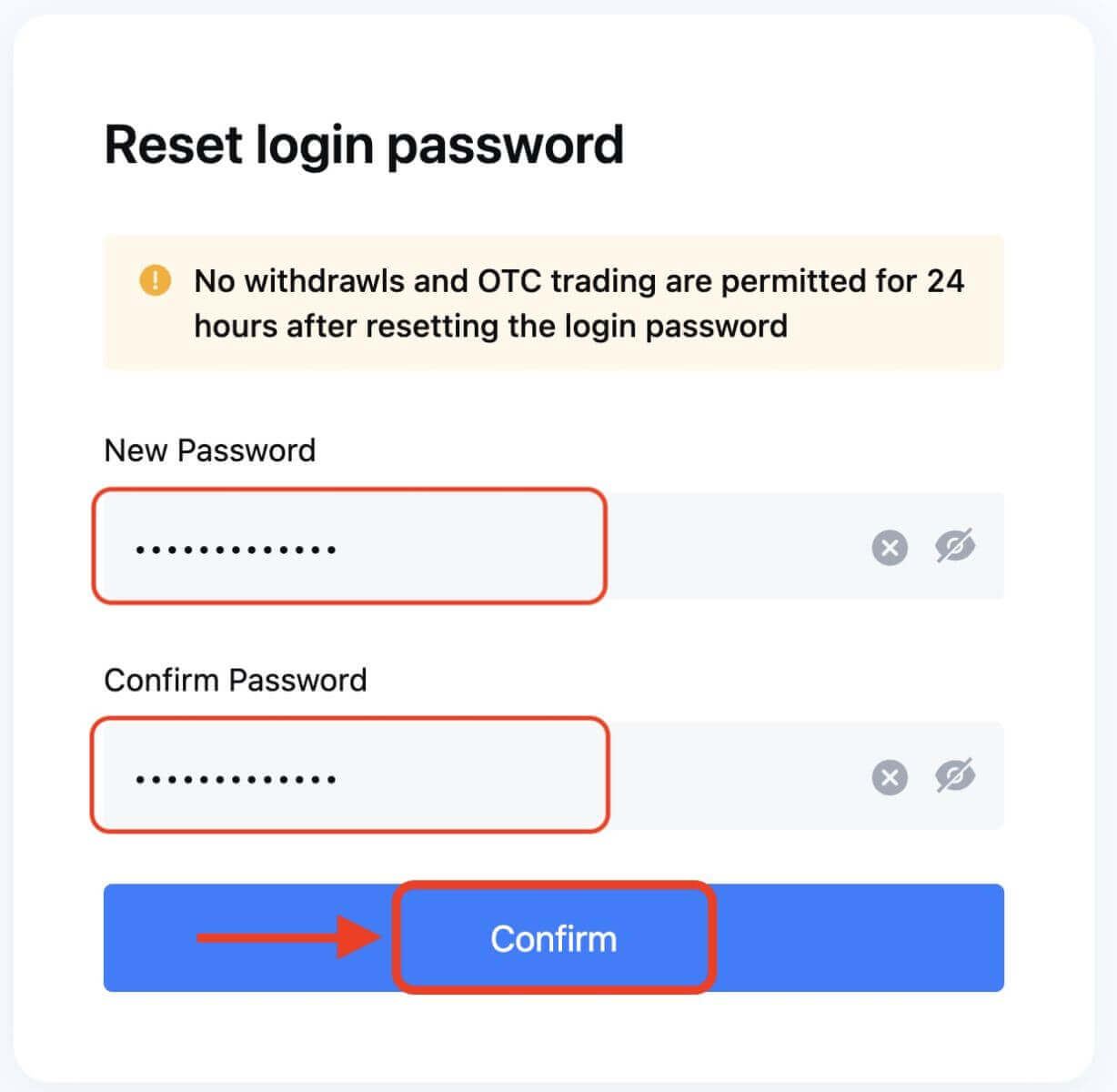
Vaihe 7. Voit nyt kirjautua sisään tilillesi uudella salasanallasi ja nauttia kaupankäynnistä MEXC:n kanssa.


